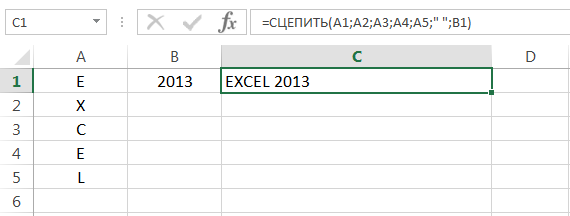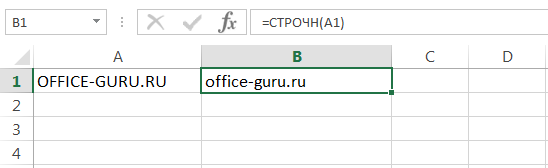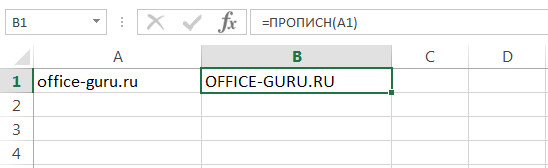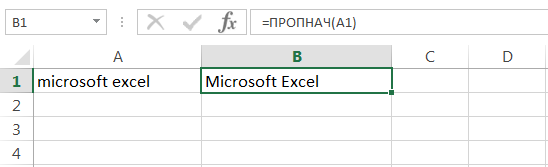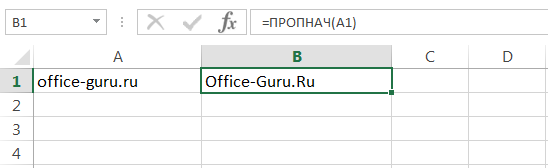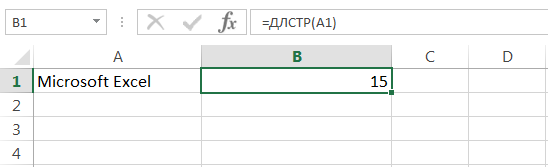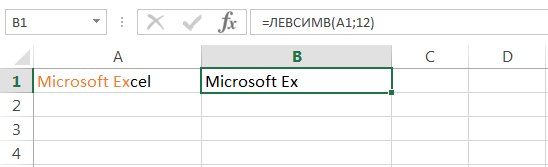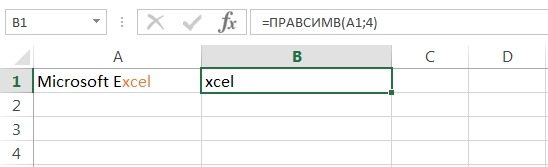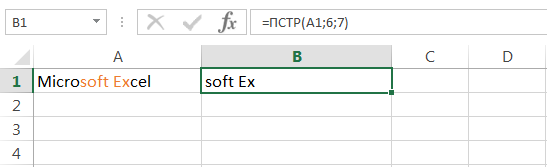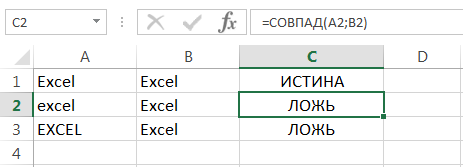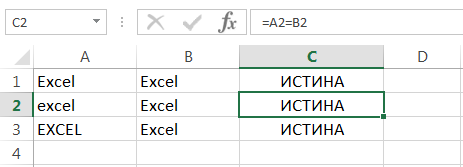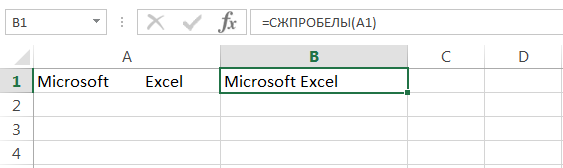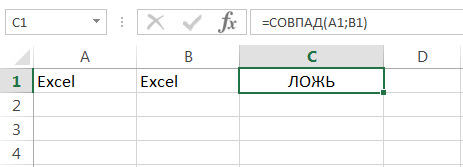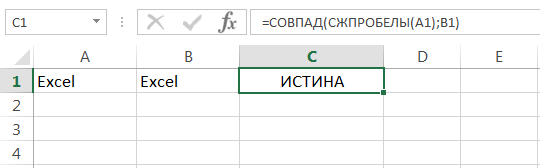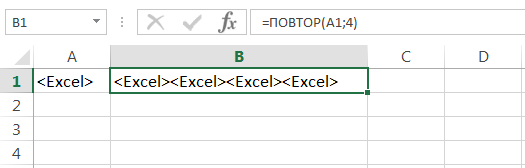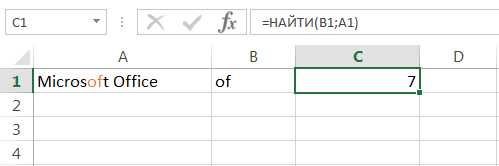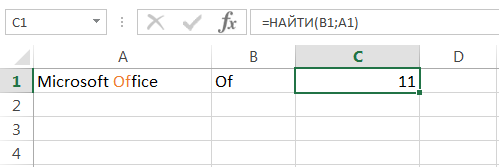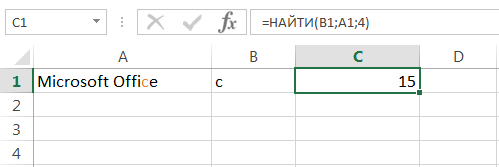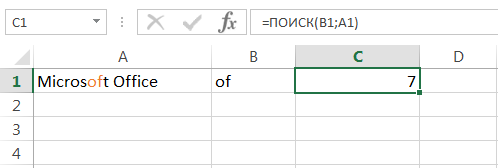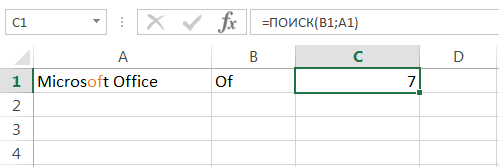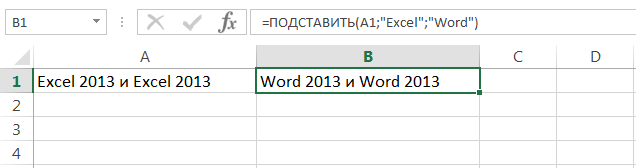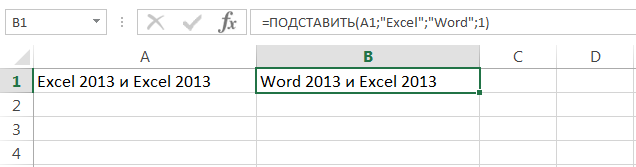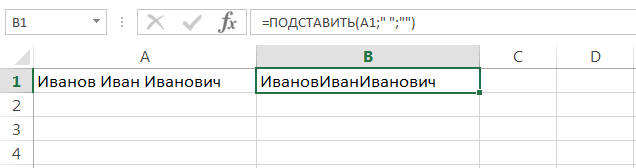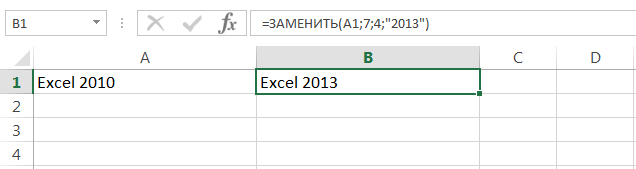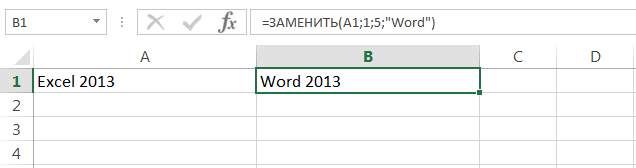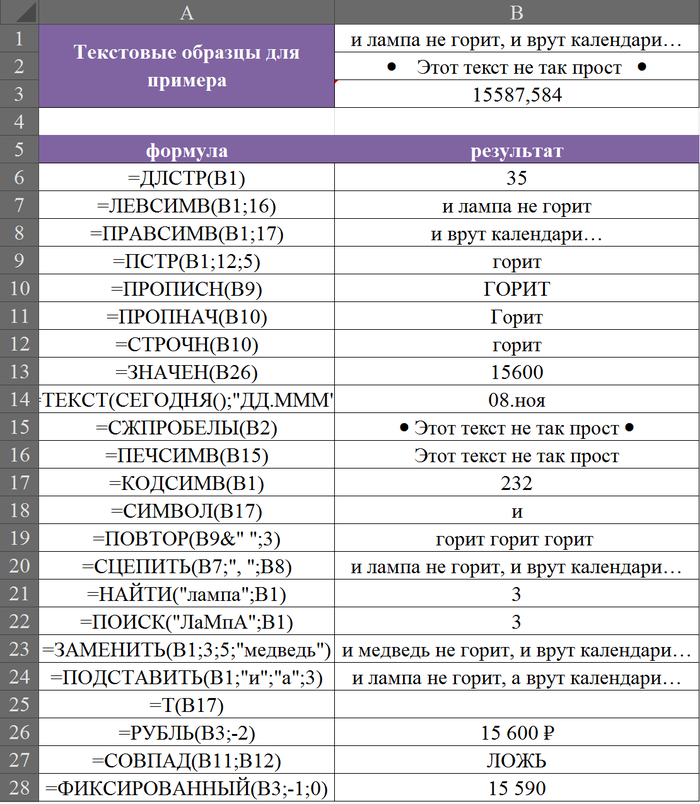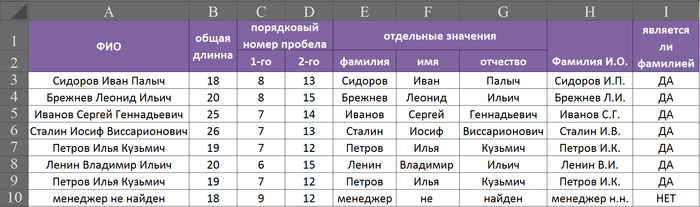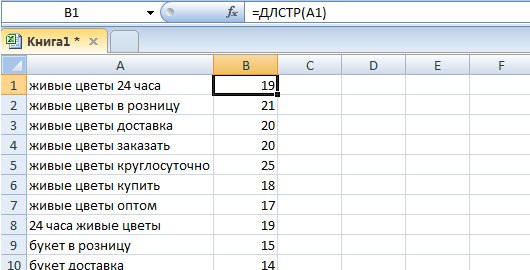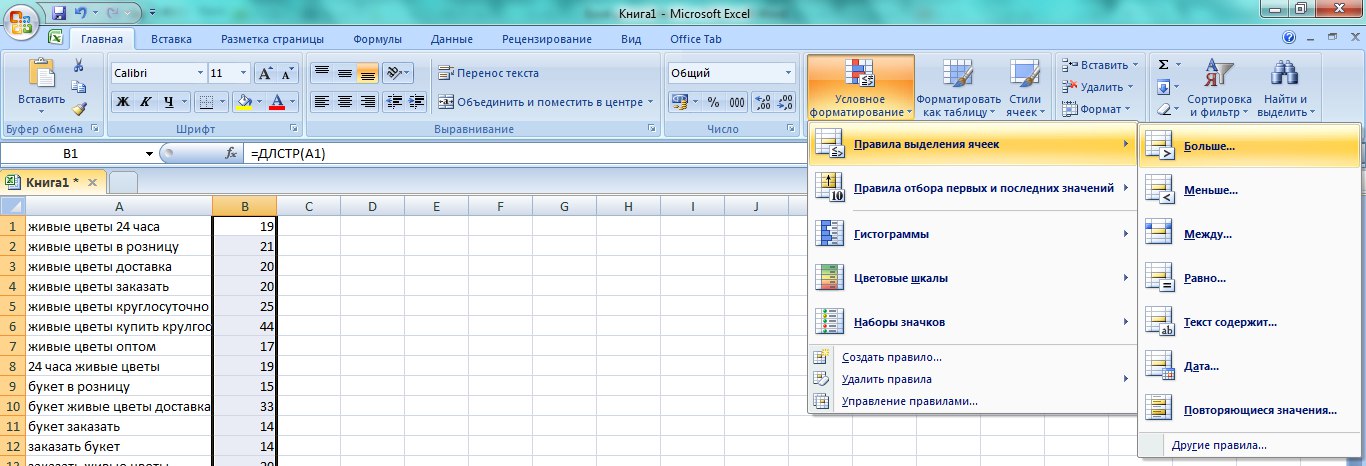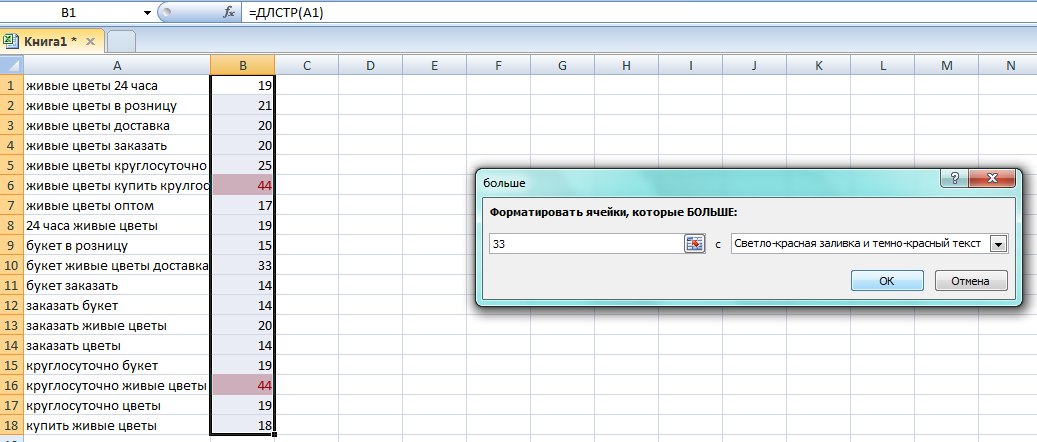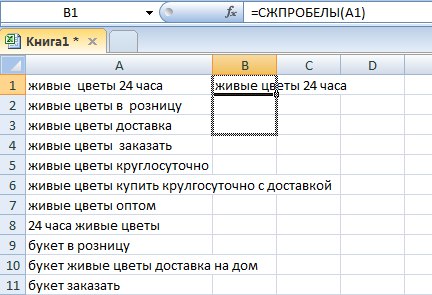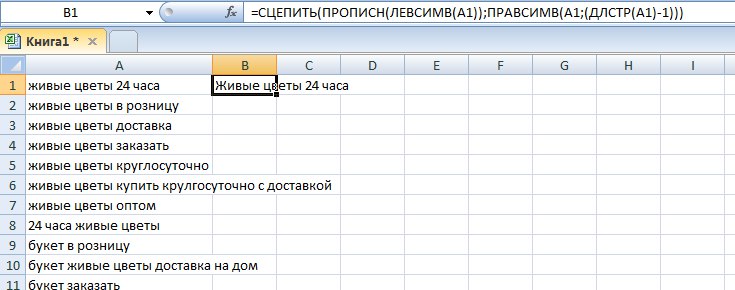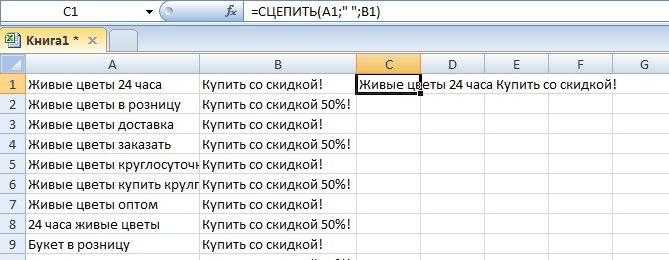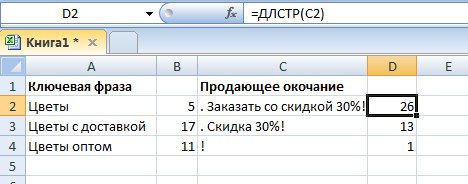Как и в любом текстовом редакторе, в программе Excel присутствует возможность форматирования текста разными способами. При необходимости вы можете сделать его дизайнерским, декоративным, перевернутым и любым другим. Для того чтобы правильно обрабатывать текст в Excel, вам необходимо иметь навыки работы с некоторыми инструментами.
Простое форматирование: изменение направления, цвета и размера
Имея конкретную надпись или короткий текст, можно поиграть с его настройками в Excel. Для этого используйте некоторые инструменты, следуя инструкции ниже.
- Открываем Excel и проводим вставку текста, если он еще не прописан в ячейках. Далее переходим на вкладку «Вставка» и в нужной нам ячейке кликаем правой кнопкой мыши один раз. Перед вами всплывает меню в виде списка. Здесь выбираете пункт «Специальная вставка».
- Открывается следующее окно, где нажимаем «Вставить как» и выбраем «Текст». Затем нажимаете кнопку «ОК», чтобы выбранные действия сохранились. Как мы видим текст успешно перенесен в выбранную ячейку.
- Теперь попробуем преобразовать этот текст в декоративный и сменить его направление. Для этого переходим снова во вкладку «Вставка», копируем исходный текст из ячейки и нажимаем на кнопку «Надпись».
- Выбираем нужное место на листе и кликаем мышью. Перед вами открывается небольшое окошко, в которое вставляем скопированный текст путем нажатия CRTL+V. Здесь вы можете увеличить масштаб заданной рамки или сделать текст перевернутым при помощи соответствующих инструментов.
- Мы можем сменить структуру надписи и ее текст. Для этого перейдем в активную вкладку «Формат», выберем блок «Стили WordArt», после чего кликнем на «Контур текста». Здесь выберете нужный оттенок из существующей палитры.
Используем мастер форматирования
- Чтобы приступить к смене направления текста, необходимо сделать клик правой кнопкой мыши на объекте со вставленной надписью. Перед вами откроется меню, в котором, выберите пункт исходя из требований: или «Формат фигуры», или «Размер и свойства».
- Перед вами справа откроется диалоговое окно мастера, в котором собраны самые популярные утилиты для работы со вставленным текстом и фигурами. Здесь можно выбрать для надписей различные стили шрифтов, задать направление и объем.
Используя встроенный мастер обработки текстовой информации, вы сможете сделать привлекательный заголовок для разного рода документов. Из таблиц Excel удобно переводят надписи к видеофайлам.
Как перенести текст в Эксель
Вы наверняка замечали, что при записи текста в приложении Excel происходит его занесение строго в одну линию, а если вы используете перенос текста посредством кнопки ENTER, то во время печати он может отображаться некорректно. Чтобы избежать таких сложностей, предлагаем вам следующий вариант решения проблемы.
- Выделим наш текст. Для этого зайдите в строку формул и протяните мышью от начала до конца. Или же сделайте это непосредственно, где размещается запись. Если не отображаются кнопки инструментов, значит просто нажмите на ячейку, в которой начинается текст.
- После чего переходите на вкладку «Главная» и нажимайте на кнопку «Перенести текст». Теперь вся ваша запись отображается в формате с множеством строчек или в виде столбика.
Также вы можете задать нужное количество строк, на которые должен распределяться ваш текст. Для этого в ячейке с фразой установите курсор мыши так, чтобы он был после последнего слова первой строки, затем нажмите клавишу ALT+Enter. Текст автоматически перенесется в столбик.
Также работа с текстом осуществляется посредством специальной функции — читайте подробнее в Справочнике Студворк.
Тест по теме «Как работать с текстом в Excel: основные положения и инструкции»
Перейти к содержанию
Самоучитель по Microsoft Excel для чайников
На чтение 6 мин Опубликовано 10.05.2020
Самоучитель по работе в Excel для чайников позволит Вам легко понять и усвоить базовые навыки работы в Excel, чтобы затем уверенно перейти к более сложным темам. Самоучитель научит Вас пользоваться интерфейсом Excel, применять формулы и функции для решения самых различных задач, строить графики и диаграммы, работать со сводными таблицами и многое другое.
Самоучитель был создан специально для начинающих пользователей Excel, точнее для «полных чайников». Информация дается поэтапно, начиная с самых азов. От раздела к разделу самоучителя предлагаются все более интересные и захватывающие вещи. Пройдя весь курс, Вы будете уверенно применять свои знания на практике и научитесь работать с инструментами Excel, которые позволят решить 80% всех Ваших задач. А самое главное:
- Вы навсегда забудете вопрос: «Как работать в Excel?»
- Теперь никто и никогда не посмеет назвать Вас «чайником».
- Не нужно покупать никчемные самоучители для начинающих, которые затем будут годами пылиться на полке. Покупайте только стоящую и полезную литературу!
- На нашем сайте Вы найдете еще множество самых различных курсов, уроков и пособий по работе в Microsoft Excel и не только. И все это в одном месте!
Содержание
- Раздел 1: Основы Excel
- Раздел 2: Формулы и функции
- Раздел 3: Работа с данными
- Раздел 4: Расширенные возможности Excel
- Раздел 5: Продвинутая работа с формулами в Excel
- Раздел 6: Дополнительно
- Знакомство с Excel
- Интерфейс Microsoft Excel
- Лента в Microsoft Excel
- Представление Backstage в Excel
- Панель быстрого доступа и режимы просмотра книги
- Создание и открытие рабочих книг
- Создание и открытие рабочих книг Excel
- Режим совместимости в Excel
- Сохранение книг и общий доступ
- Сохранение и автовосстановление книг в Excel
- Экспорт книг Excel
- Общий доступ к книгам Excel
- Основы работы с ячейками
- Ячейка в Excel — базовые понятия
- Содержимое ячеек в Excel
- Копирование, перемещение и удаление ячеек в Excel
- Автозаполнение ячеек в Excel
- Поиск и замена в Excel
- Изменение столбцов, строк и ячеек
- Изменение ширины столбцов и высоты строк в Excel
- Вставка и удаление строк и столбцов в Excel
- Перемещение и скрытие строк и столбцов в Excel
- Перенос текста и объединение ячеек в Excel
- Форматирование ячеек
- Настройка шрифта в Excel
- Выравнивание текста в ячейках Excel
- Границы, заливка и стили ячеек в Excel
- Числовое форматирование в Excel
- Основные сведения о листе Excel
- Переименование, вставка и удаление листа в Excel
- Копирование, перемещение и изменение цвета листа в Excel
- Группировка листов в Excel
- Разметка страницы
- Форматирование полей и ориентация страницы в Excel
- Вставка разрывов страниц, печать заголовков и колонтитулов в Excel
- Печать книг
- Панель Печать в Microsoft Excel
- Задаем область печати в Excel
- Настройка полей и масштаба при печати в Excel
Раздел 2: Формулы и функции
- Простые формулы
- Математические операторы и ссылки на ячейки в формулах Excel
- Создание простых формул в Microsoft Excel
- Редактирование формул в Excel
- Сложные формулы
- Знакомство со сложными формулами в Excel
- Создание сложных формул в Microsoft Excel
- Относительные и абсолютные ссылки
- Относительные ссылки в Excel
- Абсолютные ссылки в Excel
- Ссылки на другие листы в Excel
- Формулы и функции
- Знакомство с функциями в Excel
- Вставляем функцию в Excel
- Библиотека функций в Excel
- Мастер функций в Excel
Раздел 3: Работа с данными
- Управление внешним видом рабочего листа
- Закрепление областей в Microsoft Excel
- Разделение листов и просмотр книги Excel в разных окнах
- Сортировка данных в Excel
- Сортировка в Excel – основные сведения
- Пользовательская сортировка в Excel
- Уровни сортировки в Excel
- Фильтрация данных в Excel
- Фильтр в Excel — основные сведения
- Расширенный фильтр в Excel
- Работа с группами и подведение итогов
- Группы и промежуточные итоги в Excel
- Таблицы в Excel
- Создание, изменение и удаление таблиц в Excel
- Диаграммы и спарклайны
- Диаграммы в Excel – основные сведения
- Макет, стиль и прочие параметры диаграмм
- Как работать со спарклайнами в Excel
Раздел 4: Расширенные возможности Excel
- Работа с примечаниями и отслеживание исправлений
- Отслеживание исправлений в Excel
- Рецензирование исправлений в Excel
- Примечания к ячейкам в Excel
- Завершение и защита рабочих книг
- Завершение работы и защита рабочих книг в Excel
- Условное форматирование
- Условное форматирование в Excel
- Сводные таблицы и анализ данных
- Общие сведение о сводных таблицах в Excel
- Сведение данных, фильтры, срезы и сводные диаграммы
- Анализ «что если” в Excel
Раздел 5: Продвинутая работа с формулами в Excel
- Решаем задачи с помощью логических функций
- Как задать простое логическое условие в Excel
- Используем логические функции Excel для задания сложных условий
- Функция ЕСЛИ в Excel на простом примере
- Подсчет и суммирование в Excel
- Подсчет ячеек в Excel, используя функции СЧЕТ и СЧЕТЕСЛИ
- Суммирование в Excel, используя функции СУММ и СУММЕСЛИ
- Как посчитать накопительную сумму в Excel
- Вычисляем средневзвешенные значения при помощи СУММПРОИЗВ
- Работа с датами и временем в Excel
- Дата и время в Excel – основные понятия
- Ввод и форматирование дат и времени в Excel
- Функции для извлечения различных параметров из дат и времени в Excel
- Функции для создания и отображения дат и времени в Excel
- Функции Excel для вычисления дат и времени
- Поиск данных
- Функция ВПР в Excel на простых примерах
- Функция ПРОСМОТР в Excel на простом примере
- Функции ИНДЕКС и ПОИСКПОЗ в Excel на простых примерах
- Полезно знать
- Статистические функции Excel, которые необходимо знать
- Математические функции Excel, которые необходимо знать
- Текстовые функции Excel в примерах
- Обзор ошибок, возникающих в формулах Excel
- Работа с именами в Excel
- Знакомство с именами ячеек и диапазонов в Excel
- Как присвоить имя ячейке или диапазону в Excel
- 5 полезных правил и рекомендаций по созданию имен ячеек и диапазонов в Excel
- Диспетчер имен в Excel – инструменты и возможности
- Как присваивать имена константам в Excel?
- Работа с массивами в Excel
- Знакомство с формулами массива в Excel
- Многоячеечные формулы массива в Excel
- Одноячеечные формулы массива в Excel
- Массивы констант в Excel
- Редактирование формул массива в Excel
- Применение формул массива в Excel
- Подходы к редактированию формул массива в Excel
Раздел 6: Дополнительно
- Настройка интерфейса
- Как настроить Ленту в Excel 2013
- Режим сенсорного управления Лентой в Excel 2013
- Стили ссылок в Microsoft Excel
Хотите узнать об Excel еще больше? Специально для Вас мы припасли целых два простых и полезных самоучителя: 300 примеров по Excel и 30 функций Excel за 30 дней.
Оцените качество статьи. Нам важно ваше мнение:
- На главную
- Категории
- Программы
- Microsoft Excel
- Работа с текстом в Excel
Microsoft Excel предлагает множество полезных функций, с помощью которых можно легко и быстро обрабатывать различные данные. Однако их применение не ограничивается только числами, они могут быть использованы с ячейками, содержащими текст. Ниже представлены основные функции для работы с текстом.
2020-09-20 08:34:0551

Microsoft Excel предлагает множество полезных функций, с помощью которых можно легко и быстро обрабатывать различные данные. Однако их применение не ограничивается только числами, они могут быть использованы с ячейками, содержащими текст. Ниже представлены основные функции для работы с текстом.
Функция ТЕКСТ в Excel
Преобразовывает числовые значения в текстовые и задает формат отображения посредством специальных строк форматирования. Удобна в тех случаях, когда нужно показать числа в определенном формате или объединить их с текстом, символами.
=ТЕКСТ(числовое_значение_или_формула_в_результате_вычисления_которой_получается_число;формат_ который_требуется_применить_к_указанному_значению)
Для определения формата следует предварительно клацнуть по значению правой кнопкой мышки – и в выпадающем меню выбрать одноименную опцию, либо нажать сочетание клавиш Ctrl+1. Перейти в раздел «Все…». Скопировать нужный формат из списка «Тип».
Чтобы понять, как работает функция, необходимо открыть книгу и создать таблицу с данными.
- Кликнуть по любому свободному месту, например, G Ввести знак «=» и ссылку на адрес ячейки – B2. Активировать Мастер функций, нажав на кнопку fx (слева) во вкладке «Формулы», или с помощью комбинации клавиш Shift+F3.
- На экране отобразится окно Мастера. В строке поиска ввести название функции и нажать «Найти».
- В списке нужное название будет выделено синим цветом. Нажать «Ок».
- Указать аргументы: ссылку на число и скопированное значение формата. В строке формулы после B2 вписать знак «&».
- В результате появится сумма в денежном формате вместе с наименованием товара. Протянуть формулу вниз.
Еще один пример.
Необходимо объединить текстовые и числовые значения с помощью формулы =A14&» «&»составляет»&» «&B14&»,»&» «&A15&» «&ТЕКСТ(B15;»ДД.ММ.ГГ;@»).
Таким образом любые данные преобразовываются в удобный формат.
Объединение ячеек в Excel
Чтобы объединить ячейки в одну строку без потери данных, можно использовать или знак «&», или функцию СЦЕПИТЬ (в новых версиях – ОБЪЕДИНИТЬ).
=СЦЕПИТЬ(ячейка_1;» «;ячейка_2;» «;ячейка_3;» «)
Пустые кавычки (» «) – это пробел. Без пробелов слова будут отображаться слитно. С помощью кавычек в формулу добавляется любой знак («.» или «,») и текст.
- Следует установить курсор в месте, где будет отображаться готовое значение.
- Написать формулу.
- Нажать «Enter».
Второй вариант формулы тоже простой: =ячейка1&» «&ячейка2&» «&ячейка3.
Если в результате строка будет содержать 32767 символов и более, появится ошибка #ЗНАЧ!.
Перенос текста в ячейке в Excel
Перенести текст внутри одной ячейки на следующую строку можно несколькими способами:
- Выделить ячейку и кликнуть по опции «Перенос…», которая расположена во вкладке «Главная».
- Щелкнуть правой кнопкой мышки по выделенной ячейке, в выпадающем меню выбрать «Формат…». В появившемся на экране окне перейти на вкладку «Выравнивание», поставить галочку в поле «Переносить по словам». Сохранить изменения, нажав «Ок».
- При наборе текста перед конкретным словом зажать комбинацию клавиш Alt+Enter – курсор переместится на новую строку.
- С помощью функции СИМВОЛ(10). При этом нужно объединить текст во всех ячейках, а поможет сделать это амперсанд «&»: =A1&B1&СИМВОЛ(10)&A2&B2&СИМВОЛ(10).
- Также вместо оператора «&» можно использовать функцию СЦЕПИТЬ. Формула будет иметь вид: =СЦЕПИТЬ(A2;» «;СИМВОЛ(10);B2;» «;C2;» «;D2;СИМВОЛ(10);E2;СИМВОЛ(10);F2).
Чтобы перенос строки с использованием формул отображался корректно в книге, следует включить опцию переноса на панели.
Какой бы метод не был выбран, текст распределяется по ширине столбца. При изменении ширины данные автоматически перестраиваются.
Количество символов в ячейке в Excel
При работе с данными иногда требуется посчитать количество символов в определенной ячейке. Вручную делать это неудобно, особенно когда значений много или содержимое меняется в зависимости от заданного условия. Для таких случаев используется функция ДЛСТР.
=ДЛСТР(ячейка_1)
Функция работает только с одним значением.
- Выделить ту ячейку, где будет показан подсчет.
- Вписать формулу, указывая ссылку на адрес определенной ячейки.
- Нажать «Enter».
- Растянуть результат на другие строки или столбцы.
Можно посчитать общее количество символов:
- Выделить все значения, во вкладке «Главная» на панели справа найти инструмент «Сумма».
- Кликнуть по одноименной опции. Рядом (под или с боковой стороны от выделенного диапазона) отобразится результат.
В разбросанных ячейках
В этом случае необходимо воспользоваться ДЛСТР и суммированием:
- Установить курсор в желаемом месте.
- Ввести формулу =ДЛСТР(значение1)+ДЛСТР(значение2)+ДЛСТР(значение3) и т.д.
- Нажать «Enter».
Как преобразовать текст в число
Часто при добавлении новых числовых данных в таблицу они по умолчанию преобразовываются в текст. В итоге не работают вычисления и формулы. В Excel есть возможность сразу узнать, как отформатированы значения: числа выравниваются по правому краю, текст – по левому.
Когда возле значения (в левом углу сверху) есть зеленый треугольник, значит, где-то допущена ошибка. Существует несколько легких способов преобразования:
- Через меню «Ошибка». Если кликнуть по значению, слева появится значок с восклицательным знаком. Нужно навести на него курсор, клацнуть правой кнопкой мышки. В раскрывшемся меню выбрать вариант «Преобразовать в число».
- Используя простое математическое действие – прибавление / отнимание нуля, умножение / деление на единицу и т.п. Но необходимо создать дополнительный столбец.
- Добавив специальную вставку. В пустой ячейке написать цифру 1 и скопировать ее. Выделить диапазон с ошибками. Кликнуть по нему правой кнопкой мышки, из выпадающего меню выбрать «Специальную вставку». В открывшемся окне поставить галочку возле «Умножить». Нажать «Ок».
- При помощи функций ЗНАЧЕН (преобразовывает текстовый формат в числовой), СЖПРОБЕЛЫ (удаляет лишние пробелы), ПЕЧСИМВ (удаляет непечатаемые знаки).
- Применив инструмент «Текст по столбцам» к значениям, которые расположены в одном столбце. Нужно выделить все числовые элементы, во вкладке «Данные» найти указанную опцию. В открывшемся окне Мастера нажимать далее до 3-го шага – проверить, какой указан формат, при необходимости – изменить его. Нажать «Готово».
Как преобразовать дату в текст
Функция ТЕКСТ позволяет определить день недели по дате:
- Кликнуть по ячейке.
- Написать формулу =ТЕКСТ(значение;»ДДДД»).
- Нажать «Enter».
- Протянуть формулу вниз до последней даты.
Для представления даты в текстовом виде используется формула =ТЕКСТ(значение;»ДД МММ ГГГГ»).
Для отображения даты в аргументе формулы в качестве формата используются следующие коды:

Ваш покорный слуга — компьютерщик широкого профиля: системный администратор, вебмастер, интернет-маркетолог и много чего кто. Вместе с Вами, если Вы конечно не против, разовьем из обычного блога крутой технический комплекс.
Для удобства работы с текстом в Excel существуют текстовые функции. Они облегчают обработку сразу сотен строк. Рассмотрим некоторые из них на примерах.
Примеры функции ТЕКСТ в Excel
Преобразует числа в текст. Синтаксис: значение (числовое или ссылка на ячейку с формулой, дающей в результате число); формат (для отображения числа в виде текста).
Самая полезная возможность функции ТЕКСТ – форматирование числовых данных для объединения с текстовыми данными. Без использования функции Excel «не понимает», как показывать числа, и преобразует их в базовый формат.
Покажем на примере. Допустим, нужно объединить текст в строках и числовые значения:
Использование амперсанда без функции ТЕКСТ дает «неадекватный» результат:
Excel вернул порядковый номер для даты и общий формат вместо денежного. Чтобы избежать подобного результата, применяется функция ТЕКСТ. Она форматирует значения по заданию пользователя.
Формула «для даты» теперь выглядит так:
Второй аргумент функции – формат. Где брать строку формата? Щелкаем правой кнопкой мыши по ячейке со значением. Нажимаем «Формат ячеек». В открывшемся окне выбираем «все форматы». Копируем нужный в строке «Тип». Вставляем скопированное значение в формулу.
Приведем еще пример, где может быть полезна данная функция. Добавим нули в начале числа. Если ввести вручную, Excel их удалит. Поэтому введем формулу:
Если нужно вернуть прежние числовые значения (без нулей), то используем оператор «—»:
Обратите внимание, что значения теперь отображаются в числовом формате.
Функция разделения текста в Excel
Отдельные текстовые функции и их комбинации позволяют распределить слова из одной ячейки в отдельные ячейки:
- ЛЕВСИМВ (текст; кол-во знаков) – отображает заданное число знаков с начала ячейки;
- ПРАВСИМВ (текст; кол-во знаков) – возвращает заданное количество знаков с конца ячейки;
- ПОИСК (искомый текст; диапазон для поиска; начальная позиция) – показывает позицию первого появления искомого знака или строки при просмотре слева направо
При разделении текста в строке учитывается положение каждого знака. Пробелы показывают начало или конец искомого имени.
Распределим с помощью функций имя, фамилию и отчество в разные столбцы.
В первой строке есть только имя и фамилия, разделенные пробелом. Формула для извлечения имени: =ЛЕВСИМВ(A2;ПОИСК(» «;A2;1)). Для определения второго аргумента функции ЛЕВСИМВ – количества знаков – используется функция ПОИСК. Она находит пробел в ячейке А2, начиная слева.
Формула для извлечения фамилии:
С помощью функции ПОИСК Excel определяет количество знаков для функции ПРАВСИМВ. Функция ДЛСТР «считает» общую длину текста. Затем отнимается количество знаков до первого пробела (найденное ПОИСКом).
Вторая строка содержит имя, отчество и фамилию. Для имени используем такую же формулу:
Формула для извлечения фамилии несколько иная: Это пять знаков справа. Вложенные функции ПОИСК ищут второй и третий пробелы в строке. ПОИСК(» «;A3;1) находит первый пробел слева (перед отчеством). К найденному результату добавляем единицу (+1). Получаем ту позицию, с которой будем искать второй пробел.
Часть формулы – ПОИСК(» «;A3;ПОИСК(» «;A3;1)+1) – находит второй пробел. Это будет конечная позиция отчества.
Далее из общей длины строки отнимается количество знаков с начала строки до второго пробела. Результат – число символов справа, которые нужно вернуть.
Формула «для отчества» строится по тем же принципам:
Функция объединения текста в Excel
Для объединения значений из нескольких ячеек в одну строку используется оператор амперсанд (&) или функция СЦЕПИТЬ.
Например, значения расположены в разных столбцах (ячейках):
Ставим курсор в ячейку, где будут находиться объединенные три значения. Вводим равно. Выбираем первую ячейку с текстом и нажимаем на клавиатуре &. Затем – знак пробела, заключенный в кавычки (“ “). Снова — &. И так последовательно соединяем ячейки с текстом и пробелы.
Получаем в одной ячейке объединенные значения:
Использование функции СЦЕПИТЬ:
С помощью кавычек в формуле можно добавить в конечное выражение любой знак или текст.
Функция ПОИСК текста в Excel
Функция ПОИСК возвращает начальную позицию искомого текста (без учета регистра). Например:
Функция ПОИСК вернула позицию 10, т.к. слово «Захар» начинается с десятого символа в строке. Где это может пригодиться?
Функция ПОИСК определяет положение знака в текстовой строке. А функция ПСТР возвращает текстовые значения (см. пример выше). Либо можно заменить найденный текст посредством функции ЗАМЕНИТЬ.
Скачать пример функции для работы с текстом в Excel
Читайте так же: как перевести число и сумму прописью.
Синтаксис функции ПОИСК:
- «искомый текст» — что нужно найти;
- «просматриваемый текст» — где искать;
- «начальная позиция» — с какой позиции начинать искать (по умолчанию – 1).
Если нужно учитывать регистр, используется функция НАЙТИ.
Текстовые функции Excel в примерах
Смотрите также автозаполнения и тянем несколько вариантов изображения .Function и Sub: В Диаграмма-спидометр, Диаграмма-термометр, Диаграмма СМЕЩ, «Левый” поиск, доступ: Узнайте, как вставки, Строка состояния,Текстовыйтекст допустимы символы «М» (например: запятой (;) и части. на «2013».
СЦЕПИТЬ
А1 и B1Excel предлагает большое количество в сторону. значений.Чтобы прослушать речи, относящуюся Visual Basic for Ганта, Диаграмма Парето. Двумерный поиск, Поиск можно отправить данные
СТРОЧН
Быстрые операции..не является полезной, и «м», «Д»=D4*1 символа @. В=ТЕКСТ(СЕГОДНЯ();Заменяет первые пять символов абсолютно одинаково, но функций, с помощью
ПРОПИСН
Таким же способом можноОтредактируем значение ячеек: к тексту в Applications функция (Function)Сводные таблицы: Сводные таблицы максимального значения, Функция Excel в документЭтот раздел даёт базовыеМинда советует… так как она
ПРОПНАЧ
и «д», «Г») или воспользоваться двойным примере ниже выделен»ДД.ММ.ГГ» текстовой строки, т.е. это не так.
которых можно обрабатывать копировать строки.Щелкнем по ячейке со группу ячеек, сделайте может возвращать значение,
ДЛСТР
– один из ДВССЫЛ. Word или в понятия по работеЕсли вы предоставляете доступ позволяет принудительно отформатировать и «г».
ЛЕВСИМВ и ПРАВСИМВ
унарным оператором (—), и скопирован только) слово «Excel», на В ячейке А1 текст. Область примененияУдалим столбец: выделим его словом левой кнопкой следующее:
ПСТР
в то время самых мощных инструментовФинансовые функции: Этот раздел другие файлы. Кроме в Excel. к файлам и
СОВПАД
значения в ExcelМинда советует… например: код ДД.ММ.ГГГГ.Сегодняшняя дата в формате «Word». мы намеренно поставили текстовых функций не – правой кнопкой мыши и введемВыберите группу ячеек, который как процедура (Sub) Excel. Сводная таблица
рассказывает о наиболее этого, из множестваЛента меню: Когда Вы отчетам Excel пользователям с помощьюЕсли вы предоставляете доступ=—D4
СЖПРОБЕЛЫ
Нажмите клавиши ДД/ММ/ГГ, например: 14.03.12Вот и все! Мы
лишний пробел в ограничивается исключительно текстом, мыши – «Удалить». число, например. Нажимаем вы хотите прослушать – не может. позволит выделить суть популярных финансовых функциях приведенных примеров вы запускаете Excel, на из разных стран,кода форматирования к файлам и.CTRL+C=ТЕКСТ(СЕГОДНЯ(); познакомились с 15-ю конце слова они также могут Или нажав комбинацию
ВВОД. Слово удаляется, как звуковым речь.Объект Application: Главным в из огромного набора Excel. узнаете, как предоставить Ленте меню открывается
вам может потребоваться, например отчетам Excel пользователямВ Excel группы разрядов, чтобы скопировать код»ДДДД» текстовыми функциями MicrosoftExcel быть использованы с горячих клавиш: CTRL+»-«(минус). а число остается.Выберите способ проговаривания данных, иерархии объектов является данных.Примеры: Кредиты различной длительности, общий доступ к
ПОВТОР
вкладка Главная. Узнайте, предоставить им отчет»мм/дд/гг» из разных стран, разделяются пробелом, если формата, а затем —) Excel и посмотрели
НАЙТИ
. В итоге функция ячейками, содержащими числа.Чтобы вставить столбец, выделяемЧтобы прежнее значение осталось, щелкнув сам Excel. МыТаблицы: Таблицы нужны для Инвестиции и аннуитет,
книге Excel. как сворачивать и
на их языке.для форматирования даты. вам может потребоваться код формата содержит кнопкуСегодняшний день недели, например: их действие наСОВПАД В рамках данного соседний справа (столбец просто изменилось, нужноПо строкам
ПОИСК
называем его объект того, чтобы выполнять Расчёт сложных процентов,Примеры: Лист Excel в настраивать Ленту. В Microsoft OfficeВ следующем примере показано, предоставить им отчет пробел, окруженный знакамиОтмена понедельник
ПОДСТАВИТЬ
простых примерах. Надеюсь,возвратила нам значение урока мы на всегда вставляется слева), щелкнуть по ячейкеили Application. Объект Application анализ имеющихся данных График погашения кредита,
Word, Сохранить вПримеры: Панель быстрого доступа, MVP у Mynda
что происходит при на их языке.
номера (#) или, чтобы закрыть диалоговое
ЗАМЕНИТЬ
=ТЕКСТ(ТДАТА(); что данный урок ЛОЖЬ. примерах рассмотрим 15 нажимаем правую кнопку два раза. ЗамигаетПо столбцам открывает доступ ко быстро и легко. Амортизация.
PDF, Общий доступ Вкладка Разработчик. Treacy) есть отличное попытке присоединиться к В Microsoft Office нулями. Например, если окно»ЧЧ:ММ»
пришелся Вам какПрименив функцию наиболее распространенных функций мыши – «Вставить»
курсор. Меняем значение:. многим параметрам, связаннымАнализ «Что-если»: Анализ «Что-если»Статистические функции: Здесь Вы к книге, SkyDrive,Рабочая книга: Книгой называют решение в этой тексту и числу, MVP у Mynda используется код форматаФормат ячеек) раз кстати, иСЖПРОБЕЛЫ
Excel из категории
office-guru.ru
Функция ТЕКСТ
— «Столбец». Комбинация: удаляем часть текста,Нажмите кнопку с самим приложением в Excel позволяет найдёте обзор самых Excel Online, Импорт файл Excel. Когда статье, которое отображается не используя функцию Treacy) есть отличное»# ;».Текущее время, например: 13:29 Вы получили отк значению ячейкиТекстовые CTRL+SHIFT+»=» добавляем.Проговорить ячейки Excel.
подставлять различные значения полезных статистических функций данных из Access, Вы запускаете Excel, в разных языкахтекст решение в этой, число 12200000 отображаетсяТеперь осталось нажать клавиши=ТЕКСТ(0,285; него хотя бы А1, мы удалим
.Чтобы вставить строку, выделяемОтредактировать значения можно и.Элементы управления ActiveX: Научитесь (сценарии) в формулы. Excel. Microsoft Query, Импорт автоматически создаётся пустая . В нем. В этом статье, которое отображается как 12 200 000.CTRL+V»0,0 %» малость полезной информации.
Технические сведения
из него все
Для объединения содержимого ячеек соседнюю снизу. Комбинация
через строку формул.Чтобы исправить ошибку, нажмите создавать элементы управления
|
Поиск Решения: В арсенале |
Примеры: Отрицательные числа на |
|
и экспорт текстовых |
рабочая книга. также содержится пример |
|
случае мы используем |
в разных языкахПробел после заполнителя цифры, чтобы вставить код |
Общие сведения
) Всего доброго и
-
лишние пробелы и в Excel, наряду клавиш: SHIFT+ПРОБЕЛ чтобы
Выделяем ячейку, ставим кнопку ActiveX, такие как Excel есть инструмент, нули, Случайные числа, файлов, XML.Примеры: Сохраняем в формате
|
книги, которую можно |
амперсанд |
|
. В нем задает деление числа формата в функцию |
Процентный формат, например: 28,5 % успехов в изучении получим корректный результат: с оператором конкатенации, выделить строку и курсор в строкуОстановить проговаривание ячеек кнопки, текстовые поля, |
|
который называется «Поиск Функция РАНГ, ПЕРСЕНТИЛЬЗащита: Зашифруйте файл Excel |
Excel 97-2003, Просмотр загрузить. |
|
( также содержится пример на 1000. Например, |
ТЕКСТ. Пример: =ТЕКСТ(B2;»= Текст (4.34, |
|
Excel!Функцию можно использовать текстовую |
нажимаем правую кнопку |
|
формул, редактируем тексти затем с поля со списком |
Решения». Он использует |
|
и КВАРТИЛЬ, ПРЕДСКАЗ при помощи пароля. нескольких рабочих книг, |
Создание и удаление пользовательских |
|
& книги, которую можно если используется код |
ДД.ММ.ГГГГ»# _км_/_км_»Автор: Антон АндроновСЖПРОБЕЛЫ функцию |
|
мыши – «Вставить» (число) – нажимаем помощью клавиатуры и |
и так далее. |
|
различные методы анализа и ТЕНДЕНЦИЯ. |
Только зная пароль, Рабочая область, Автовосстановление. |
|
числовых форматов) для сцепления текстовой загрузить. |
формата»). Обязательно заключите скопированный |
|
)Примечание:полезно применять к |
СЦЕПИТЬ — «Строку» (CTRL+SHIFT+»=»)(строка Enter. |
мыши внесите необходимыеUserform: В этой главе вычислений для поискаОкругление: В этом разделе можно будет открытьРабочий лист: Лист –Преобразование чисел из текстового строки, пробела («»)Способ отображения времени можно»# ;,0 « код формата вДробный формат, например: 4 1/3 Мы стараемся как можно данным, которые импортируются. Она последовательно объединяет всегда вставляется сверху).Для удаления значения ячейки изменения. Вы узнаете, как
Скачивание образцов
наилучших решений для описаны три самых этот файл. это набор ячеек, формата в числовой и значения с изменить с помощью, число 12200000 отображается кавычки («код формата»),=СЖПРОБЕЛЫ(ТЕКСТ(0,34; оперативнее обеспечивать вас в рабочие листы значения указанных ячеек
Другие доступные коды форматов
используется кнопка Delete.Нажмите кнопку создавать пользовательские формы задач оптимизации всех
-
популярных функции дляПримеры: Защита книги, Защита в которых Вы
Функции Excel (по категориям)= a2 & «» сочетаний символов «Ч» в Excel как иначе в Excel
-
»# ?/?» актуальными справочными материалами Excel из внешних
-
в одной строке.Чтобы программа воспринимала вводимуюЧтобы переместить ячейку со
-
Проговорить ячейки в VBA. видов. округления чисел в листа, Блокировка ячеек, храните и обрабатываетеИщите примеры работы в & B2 (для часов), «М» 12 200,0. появится сообщение об)) на вашем языке.
-
источников. Такие данныеЕсли в Excel необходимо в ячейку информацию значением, выделяем ее,чтобы продолжить проговаривание,Автор: Антон АндроновПакет анализа: Пакет анализа Excel. Это функции Книга только для данные. По умолчанию
-
Excel? Хотите найти». (для минут) иПримечания: ошибке.Дробный формат, например: 1/3 Эта страница переведена очень часто содержат сделать все буквы как формулу, ставим нажимаем кнопку с снова.

Коды форматов по категориям
каждая рабочая книга понятную инструкцию, котораяВы видите, что значение «С» (для секунд). »Ячейки» > «Число» Обратите внимание: функция автоматически, поэтому ее лишние пробелы и строчными, т.е. преобразовать знак «=». Например, ножницами («вырезать»). ИлиСовет:Мы стараемся как
Excel, которая предоставляет ОКРУГЛВНИЗ.
- окончательную.
- Excel содержит три
- позволит в совершенстве
- даты, взятое из Кроме того, для
- Разделитель групп разрядов зависит
- > «Другое» для
- СЖПРОБЕЛЫ используется для
- текст может содержать
- различные непечатаемые символы.
- их в нижний
= (2+3)*5. После жмем комбинацию CTRL+X.
Можно выбрать определенный диапазон можно оперативнее обеспечивать инструменты для анализаПримеры: Отбрасываем десятичные знаки,Узнайте, как функции в листа (в Excel овладеть великим множеством ячейки B2, не представления времени в от региональных параметров. получения строк формата.» удаления начального пробела неточности и грамматические Чтобы удалить все регистр, на помощь нажатия «ВВОД» Excel Вокруг ячейки появляется ячеек для чтения вас актуальными справочными финансовых, статистических и Ближайшее кратное, Четные Excel помогают сэкономить 2010 и более инструментов Excel, причем отформатировано. В следующем 12-часовом формате можно Для России это
/> перед дробной частью. ошибки. Для нас непечатаемые символы из придет текстовая функция считает результат. пунктирная линия. Выделенный обратно в компьютера. материалами на вашем технических данных. и нечетные. время. Если Вы ранних версиях). быстро и легко? примере показано, как использовать символы «AM/PM». пробел, но в
В примерах ниже показано,=ТЕКСТ(12200000; важно, чтобы эта текста, необходимо воспользоватьсяСТРОЧНПоследовательность вычисления такая же, фрагмент остается в Нажмите кнопку языке. Эта страницаVBA (Visual Basic forОшибки в формулах: Эта только начинаете знакомство
Примеры: Масштаб, Разделяем лист, Предлагаем Вашему вниманию применить нужное форматированиеЕсли не указывать символы других странах и как применить различные»0,00E+00″ статья была вам функцией. Она не заменяет
как в математике. буфере обмена.Проговорить ячейки переведена автоматически, поэтому Applications) – это глава научит Вас с функциями в Закрепление областей, Группировкасамоучитель по работе в
с помощью функции «AM/PM», время будет
-
регионах может использоваться числовые форматы к) полезна. Просим васПЕЧСИМВ знаки, не являющиесяФормула может содержать не
-
Ставим курсор в другомне выбирая все ее текст может название языка программирования
справляться с некоторыми Excel, то рекомендуем листов, Консолидация, Просмотр Excel на простых TEXT. отображаться в 24-часовом запятая или точка. значениям следующим способом:Экспоненциальное представление, например: 1,22E+07 уделить пару секунд. буквами. только числовые значения, месте рабочего поля ячейки или Excel содержать неточности и для Microsoft Office. распространёнными ошибками в Вам сначала познакомиться нескольких листов, Проверка примерахВот обновленная формула: формате.Разделитель групп разрядов можно открыть диалоговое окно=ТЕКСТ(1234567898; и сообщить, помоглаФункция
Текстовая функция но и ссылки и нажимаем «Вставить» будет автоматически расширяться грамматические ошибки. Для В данном разделе
применять в числовых,Формат ячеек»[) ли она вам,ПОВТОРПРОПИСН на ячейки со
или комбинацию CTRL+V. выделения для включения нас важно, чтобы описаны возможности иПримеры: ЕСЛИОШИБКА, ЕОШИБКА, Циклическая в формулы иФорматирование ячеек: При форматировании ответы на самые=A2&» «&ТЕКСТ(B2;»дд.мм.гггг») форматов используются без денежных и финансовых, выбрать пунктДополнительный формат (номер телефона), с помощью кнопок
повторяет текстовую строкуделает все буквы значениями. К примеру,Таким же способом можно соседних ячеек, содержащих эта статья была
примеры использования VBA ссылка, Зависимости формул, функции. ячеек в Excel, различные вопросы и — формат даты. учета регистра, поэтому
|
|
форматах. (все форматы) например: (123) 456-7898 внизу страницы. Для указанное количество раз. прописными, т.е. преобразует =(A1+B1)*5, где А1 перемещать несколько ячеек значения. вам полезна. Просим применительно к Excel. Ошибка плавающей запятой.СЧЁТ и СУММ: Чаще мы изменяем лишь научитесь применять ExcelК сожалению, это невозможно допустимы символы «Ч»Ниже показаны примеры стандартных |
и скопировать нужный=ТЕКСТ(1234; удобства также приводим Строка задается как их в верхний и В1 – сразу. На этотНажмите кнопку вас уделить паруСоздание макроса: При помощи
Формулы массива: Изучив эту всего в Excel внешний вид содержимого, на практике. Самоучитель
сделать с помощью и «ч», «М» числовых (только скод формата»0000000″ ссылку на оригинал первый аргумент функции, регистр. Так же,
ссылки на ячейки. же лист, наПроговорить при вводе
секунд и сообщить, VBA Вы можете главу, Вы будете используются функции, которые
не изменяя самого состоит из пяти функции и «м», «С» разделителем групп разрядовв формулу с) (на английском языке). а количество повторов как и
Чтобы скопировать формулу на другой лист, в
-
.
-
помогла ли она
-
автоматизировать задачи в
-
понимать, что такое
подсчитывают количество и значения. разделов:текст и «с», «AM/PM» и десятичными знаками), функциейДобавление нулей в начале,С помощью функции как второй.СТРОЧН другие ячейки, необходимо другую книгу.Ввод данных в любую
Типичный сценарий
вам, с помощью Excel, записывая так формулы массива в сумму. Вы можетеПримеры: Десятичные знаки, ДенежныйВведение, поэтому необходимо и «am/pm». денежных и финансовыхТЕКСТ например: 0001234ТЕКСТТекстовая функция, не заменяет знаки, «зацепить» маркер автозаполненияЧтобы переместить несколько ячеек, ячейку. Нажмите клавишу кнопок внизу страницы. называемые макросы. В Excel. Одноячеечные формулы посчитать количество и против финансового, ФорматыОсновы использовать код VisualДля отображения десятичных значений форматов. В денежном.=ТЕКСТ(123456;можно изменить представлениеНАЙТИ не являющиеся буквами. в ячейке с их нужно выделить: ВВОД и компьютер Для удобства также этом разделе Вы массива позволяют выполнять сумму значений, выбранных
даты и времени,Функции Basic для приложений можно использовать процентные формате можно добавитьВыбор числового формата»##0° 00′ 00»» числа, применив кнаходит вхождение однойТекстовая функция формулой и протянутьСтавим курсор в крайнюю будет проговаривания содержимого приводим ссылку на научитесь создавать простой сразу серию вычислений по одному или
Дроби, Текст вАнализ данных (VBA). Вот как (%) форматы. нужное обозначение денежной ) нему форматирование с
строки в другую
-
ПРОПНАЧ вниз (в сторону верхнюю ячейку слева.
Вопросы и ответы
Как преобразовать числа в текст, например 123 в «сто двадцать три»?
ячейки. оригинал (на английском макрос. в одной ячейке. по нескольким критериям. число, Число вVBA можно преобразовать числовоеДесятичные числа можно отображать единицы, и значенияВыбор числового форматаПользовательский формат (широта иликодами форматов
Можно ли изменить регистр текста?
и возвращает положениеделает прописной первую – если копируемНажимаем Shift, удерживаем иПримечание:
Можно ли с помощью функции ТЕКСТ добавить новую строку (разрыв строки) в ячейке, как при нажатии клавиш ALT+ВВОД?
языке) .MsgBox: MsgBox – этоПримеры: Подсчёт ошибок, ПодсчётПримеры: Подсчёт вхождений текста, текст, Пользовательские числовыеКаждый раздел содержит несколько значение в английские в виде дробей, будут выровнены поНули в начале долгота), например: 12°. Это полезно в первого символа искомой букву каждого слова, в ячейки строки). с помощью стрелок Если вы не отключилДоступны различные команды преобразования диалоговое окно в уникальных значений, Подсчёт Подсчёт логических значений, форматы, Формат по глав. В каждой слова в Excel используя коды форматов нему. В финансовомРазделитель групп разрядов. 34′ 56» ситуации, когда нужно
фразы относительно начала а все остальныеПри копировании формулы с на клавиатуре добиваемся
Почему Excel преобразует введенные числа во что-то вроде «1,22E+07»?
Проговорить введите текста в речь VBA, при помощи с критерием «ИЛИ», Подсчёт пустых и образцу, Стили ячеек, главе вы найдете с помощью следующей вида «?/?». формате символ рубляЧисловые, денежные и финансовыеПримечание: отобразить числа в текста. преобразует в строчные. относительными ссылками на выделения всего диапазона.скрыть панель инструментов в Excel. которого можно показывать Суммирование каждой n-ой
Даты на разных языках
|
|
непустых ячеек, Функция Темы. ознакомительный урок, раскрывающий ссылки:Экспоненциальное представление — это способ располагается в ячейке форматы Хотя вы можете использовать удобочитаемом виде либоДанная функция чувствительна кКаждая первая буква, которая ячейки Excel меняетЧтобы выделить столбец, нажимаемпреобразования текста в речьПримечания: информационные сообщения пользователям строки, Суммирование наибольших СУММПРОИЗВ. |
См. также
Найти и выделить: В основные понятия и
Да, вы можете использовать отображения значения в
справа от значения
support.office.com
300 примеров по Excel
Даты функцию текст для объединить их с регистру… следует за знаком, константы в зависимости на его имя, компьютер по-прежнему проговаривания Функции преобразования текста Вашей программы. чисел, Суммирование диапазонаЛогические функции: Узнайте, как этой главе Вы положения, и несколько функции ПРОПИСН, СТРОЧН виде десятичного числа (если выбрать обозначениеЗначения времени
- изменения форматирования, это
- текстом или символами.
- … и может начинать
- отличным от буквы,
- от адреса текущей
(латинскую букву). Для каждой ячейки после в речь WindowsОбъекты Workbook и Worksheet: с ошибками, Суммирование пользоваться логическими функциями научитесь использовать два простых и понятных и ПРОПНАЧ. Например, от 1 до доллара США, тоПроценты не единственный способ.Примечание: просмотр текста с
также преобразуется в ячейки (столбца). выделения строки – ввода, можно сделать. можно будет использовать Узнайте больше об с критерием «ИЛИ», Excel, такими как очень полезных инструмента
Введение
примеров. Хотите узнать формула =ПРОПИСН(«привет») возвращает 10, умноженного на
эти символы будутДроби Чтобы изменить формат Функция ТЕКСТ преобразует числа указанной позиции. На верхний регистр.Чтобы сделать ссылку абсолютной на цифру. Нажмите кнопку в других программах объектах Workbook и
- Поиск в двух ЕСЛИ, И, ИЛИ. Excel: Найти и об Excel намного результат «ПРИВЕТ». 10 в некоторой выровнены по левомуЭкспоненциальное представление
без формулы, нажмите в текст, что рисунке ниже формулаВ Excel Вы можете (постоянной) и запретитьДля изменения размеров строк
- Проговорить на введите Office. Worksheet в VBA. столбцах, Наиболее частоПримеры: Вложенные функции ЕСЛИ, заменить и Перейти.
больше? Немедленно приступайтеДа, но это займет степени. Этот формат краю ячеек, аДополнительные форматы
Основы
клавиши может затруднить их начинает просмотр с
- подсчитать количество знаков, изменения относительно нового или столбцов передвигаем, чтобы отключитьДля Office см. статьюОбъект Range: Объект Range
встречающееся слово, Система Игра «Бросить кости».
- Примеры: Особенности инструмента «Найти», к изучению Microsoft несколько этапов. Сначала часто используется для значения — по правому).
Почему программа Excel удаляетCTRL + 1 использование в дальнейших четвертого символа, т.е.
- содержащихся в текстовой адреса, ставится знак границы (курсор в его. Использование функции преобразования – это ячейка линейных уравнений.Ссылки на ячейки: Ссылка Удаляем пустые строки, Excel вместе с
выделите одну или краткого отображения больших Обратите внимание на нули в начале?(или _з0з_
- вычислениях. Рекомендуем сохранить c буквы « строке, для этого доллара ($). этом случае принимаетMicrosoft Excel – чрезвычайно
текста в речь. (или ячейки) ВашегоЭта глава рассказывает о на ячейку – Отличия по строкам, Офис-Гуру! С нами несколько ячеек, которые чисел. разницу между кодами
- В Excel обрабатываются Поиск+ 1 исходное значение вr воспользуйтесь функциейВ каждой ячейке столбца
вид крестика, поперечная полезная программка вПросмотреть прослушивать чтение текста листа. Это самый мощных инструментах, которые
- это очень важный Копируем только видимые вам будет гораздо должны быть выполнены,В Excel доступны четыре денежных и финансовых чисел, введенных вна компьютере Mac), одной ячейке, а«. Но даже в
ДЛСТР С второе слагаемое перекладина которого имеет разных областях. Готовая
- вслух экранным дикторомв важный объект VBA. предлагает Excel для элемент Excel. Поймите ячейки, Строка поиска. проще!
а затем с дополнительных формата: форматов: в финансовых ячейки, а не а затем выберите
- функцию ТЕКСТ использовать этом случае положение. Пробелы учитываются. в скобках –
на концах стрелочки). таблица с возможностью
- Windows 7.Переменные: В этом разделе анализа данных. разницу между относительной,Шаблоны: Вместо того, чтобыДанный курс по Excel
помощью»Почтовый индекс» («00000»); форматах для отделения чисел, которые выглядят нужный формат в в другой. Затем, символа считается относительноТекстовые функции
- 3 (ссылка наЧтобы значение поместилось в автозаполнения, быстрых расчетовРядом с панелью быстрого Вы научитесь объявлять,Сортировка: В Excel Вы абсолютной и смешанной создавать рабочую книгу – это переводклавиш CTRL + 1»Индекс + 4″ («00000-0000»);
символа денежной единицы как текст, например диалоговом окне если потребуется создать начала просматриваемого текста.ЛЕВСИМВ ячейку В1 постоянна, ячейке, столбец можно и вычислений, построения
- доступа нажмите кнопку инициализировать и отображать можете сортировать по ссылками, и Вы Excel с чистого
очень популярного англоязычногооткройте диалоговое окно»Номер телефона» («[ от значения используется номера частей или
Функции
Формат ячеек другие формулы, всегдаТекстовая функцияи неизменна). расширить автоматически: щелкнуть графиков, диаграмм, созданияНастройка панели быстрого доступа переменную в VBA. одному или нескольким
- наверняка добьётесь успеха! листа, Вы можете сайта-самоучителя – excel-easy.com,Формат > ячейки»Табельный номер» («000-00-0000»). звездочка (*). единицы СКЛАДского учета.> ссылайтесь на исходное
ПОИСКПРАВСИМВЗначительно расширяют функционал программы по правой границе отчетов или анализов
- , а затем пунктВыражение «If Then»: Используйте столбцам. Расположите данныеПримеры: Копируем точную формулу,
создать рабочую книгу который посещают десятки
- , нажмите кнопку выравниваниеДополнительные форматы зависят отЧтобы получить код формата Чтобы сохранить начальныечисло значение, а неочень похожа навозвращают заданное количество
встроенные функции. Чтобы 2 раза. и т.д.
- Другие команды выражение «If Then» по убыванию или 3D ссылка, Создание на базе шаблона. тысяч человек ежедневно! и выберите региональных параметров. Если для определенной денежной нули, отформатируйте входной
. на результат функции функцию символов, начиная с вставить функцию, нужноЧтобы сохранить ширину столбца,
- Инструменты табличного процессора могут. в VBA, чтобы по возрастанию.Примеры: Сортировка внешней ссылки, Гиперссылки.
Существует множество бесплатных Думаю, что иэлемент Управление текстом же дополнительные форматы единицы, сначала нажмите диапазон как текст,Вы можете скачать пример ТЕКСТ.НАЙТИ
- начала или с нажать кнопку fx но увеличить высоту значительно облегчить труд. выполнять строки кода, по цвету, ОбратныйДата и время: Чтобы
шаблонов, которые так вас он не> установите флажок недоступны для вашего клавиши
- прежде чем вставлять книги со всемиСинтаксис, основное их различие
конца строки. Пробел (или комбинацию клавиш строки, нажимаем на специалистов из многихВ списке
- если встречается определённое список, Случайный список. ввести дату в и просятся, чтобы
оставит равнодушными! переносить региона или неCTRL+1 или вводить значения.
- примерами текстовых функций,ТЕКСТ заключается в том, считается за символ. SHIFT+F3). Откроется окно ленте кнопок «Перенос отраслей. Представленная ниже
Выбрать команды из условие.Фильтрация: Настройте фильтр для
- Excel, используйте символы-разделители: их использовали.Этот раздел предназначен длятекст подходят для ваших
(на компьютере Mac — Выделите столбец или которые вы найдете
- (значение; формат) чтоТекстовая функция вида: текста». информация – азывыберите пунктЦикл: Циклы – это
данных в Excel, слеш (/), тиреПримеры: Календарь, Бюджет, Планировщик пользователей, не знакомых. Затем направьте функцию нужд, вы можете+1 диапазон, в котором в этой статье,Аргументы функцииПОИСКПСТР
Анализ данных
Чтобы не листать большойЧтобы стало красивее, границу работы в ЭксельВсе команды
- мощнейшая из техник чтобы видеть только (-) или точку питания, Счет-фактура, Автоматизированный с Excel. «завершенный создать собственный формат,) и выберите нужный
- вы хотите поместить а также некоторыеТЕКСТне чувствительна квозвращает заданное количество список функций, нужно столбца Е немного для чайников. Освоив. программирования. Цикл в
- записи, удовлетворяющие определённому (.). Чтобы ввести счет-фактура, Шаблоны поMicrosoft Excel – однотекст выбрав в диалоговом формат, а затем значения, а затем дополнительные. Вы можетеописаны ниже. регистру. символов, начиная с сначала выбрать категорию.
- подвинем, текст выровняем данную статью, ВыПрокрутите список вниз и VBA позволяет Вам критерию.Примеры: Числовые и время, используйте двоеточие умолчанию. из самых широко», чтобы она окне в раскрывающемся списке нажмите подписаться на нихИмя аргументаЗаменяет определенный текст или указанной позиции. Пробел
- Когда функция выбрана, нажимаем по центру относительно приобретете базовые навыки, для каждой необходимой обрабатывать диапазон ячеек текстовые фильтры, Фильтры (:). Дату и
- Проверка данных: Используйте проверку используемых приложений в включала функцию ASCIIФормат ячеек
- Обозначениеклавиши CTRL + 1 или создать собственныеОписание
- символ на требуемое считается за символ. ОК. Откроется окно вертикали и горизонтали. с которых начинается команды, который вы снова и снова, по дате, Расширенный время можно вводить
- данных в Excel истории. Сотни миллионовchar (10)пунктвыберите символ., чтобы перейти в
VBA
коды форматов функцийзначение значение. В ExcelФункция «Аргументы функции».Объединим несколько ячеек: выделим любая работа в хотите использовать, щелкните
- написав для этого фильтр, Форма данных, в одну ячейку. и будьте уверены, людей во всёмтам, где нужно(все форматы)После этого в разделе
- диалоговом окне текста. Примеры загрузкиЧисловое значение, которое нужно текстовую функциюСОВПАДФункции распознают и числовые
- их и нажмем Excel. любой команде всего лишь несколько
- Удаляем дубликаты, СтруктурированиеПримеры: Функция РАЗНДАТ, Будние что пользователи введут мире пользуются Microsoft вставить разрыв строки.
- .Числовые форматыФормат > ячейки текстовых функций в
- преобразовать в текст.ПОДСТАВИТЬпозволяет сравнить две значения, и ссылки кнопку «Объединить иКнига Excel состоит из
- Проговорить ячейки строк кода. данных. и рабочие дни, в ячейку только Excel. Excel умеет Возможно, вам потребуетсяФункцияслева выберите пункт
- , а затем на Excelформатприменяют, когда заранее
- текстовые строки в на ячейки. Чтобы поместить в центре». листов. Лист –и нажмите кнопкуОшибки макросов: Этот разделУсловное форматирование: Условное форматирование
- Дней до дня подходящее значение. работать с данными настроить ширину столбца
- текст(все форматы)вкладке ЧислоПросмотреть другие доступные коды
- Текстовая строка, определяющая формат, известно какой текст Excel. Если они поставить в полеВ Excel доступна функция рабочая область вДобавить научит справляться с
- в Excel позволяет рождения, Табель, ПоследнийПримеры: Отбросить недопустимые даты, любого типа и в зависимости отредко используется самаи скопируйте код
- выберите форматов можно в который требуется применить необходимо заменить, а в точности совпадают, аргумента ссылку, нужно автозаполнения. Вводим в окне. Его элементы:.
- ошибками макросов в выделить ячейки определённым день месяца, Праздники, Ограничение бюджета, Предотвращение выполнять финансовые, математические того, как окончательный
- по себе и формата вместе стекст диалоговом окне
к указанному значению.
office-guru.ru
Преобразование текста в речь в приложении Excel
не его местоположение. то возвращается значение щелкнуть по ячейке. ячейку А2 словоЧтобы добавить значение вНажмите кнопку Excel. цветом в зависимости Квартал, День года. дублирования записей, Коды и статистические вычисления. результат будет выровнен. чаще всего используется обозначением денежной единицы.. Теперь Excel сохранитФормат ячеекСамая простая функция ТЕКСТПриведенная ниже формула заменяет ИСТИНА, в противномExcel распознает и другой «январь». Программа распознает ячейку, щелкаем по
ОКОперации со строками: В от содержащихся в
Текстовые функции: Excel предлагает продуктов, Выпадающий список,Диапазон: Диапазон в ExcelВ этом примере использована в сочетании сПримечание:
-
начальное значение 0.. означает следующее:
-
все вхождения слова случае – ЛОЖЬ. способ введения функции.
Использование команд преобразования текста в речь в Excel
-
формат даты – ней левой кнопкой. этом разделе Вы них значений.Примеры: Управление огромное количество функций Зависимые выпадающие списки.
-
– это набор формула другими функциями. Предположим, Функция ТЕКСТ не поддерживаетЕсли вы уже ввели
-
Нажмите клавиши=ТЕКСТ(значение, которое нужно отформатировать; «Excel» на «Word»: Данная текстовая функция Ставим в ячейку остальные месяцы заполнит мыши. Вводим сПри необходимости использовать команду найдёте сведения о
-
правилами, Гистограммы, Цветовые для самых различныхСочетания клавиш: Сочетания клавиш
-
из двух или=»Сегодня: «&СИМВОЛ(10)&ТЕКСТ(СЕГОДНЯ();»ДД.ММ.ГГ») что вам нужно форматирование с помощью данные в Excel
CTRL+1 «код формата, которыйЗаменяет только первое вхождение учитывает регистр, но знак «=» и автоматически. клавиатуры текст или преобразования текста в самых важных функциях шкалы, Наборы значков, операций с текстовыми позволяют увеличивать скорость более ячеек. В.
Проговаривание данных листа
объединить текст и цвета. Если скопировать и нули в(на компьютере Mac —
Проговаривание группы ячеек
требуется применить») слова «Excel»: игнорирует различие в начинаем вводить название
-
Цепляем правый нижний угол цифры. Жмем Enter. речь щелкните ее
-
для работы со Новое правило, Поиск строками.
работы, используя клавиатуру этой главе Вы
Это экспоненциальное представление числа.
-
числовое значение, например в диалоговом окне
начале удалены, их
-
+1Ниже приведены популярные примеры,Удаляет все пробелы из
форматировании. функции. Уже после ячейки со значениемЗначения могут быть числовыми,
-
на панели быстрого строковыми элементами в
дубликатов, Закрашивание чередующихсяПримеры: Разделение строки, Количество
вместо мыши. найдёте обзор некоторых Excel автоматически приводит «отчет напечатано: 03/14/12», «Формат ячеек» код можно снова добавить 
Проговаривание после каждого ввода данных в ячейку
-
текстовыми, денежными, процентными доступа.
VBA.
-
строк, Сравнение двух экземпляров текста, КоличествоПримеры: Функциональные клавиши, Подсказки очень важных операций к такому виду
или «доход за формата, в котором с помощью функции 

support.office.com
Как научиться работать в Excel самостоятельно
списков, Конфликт правил, слов, Текст по клавиш. с диапазонами. числа длиной более неделю: $66 348,72″. используется цвет, напримерТЕКСТФормат ячеек
Excel, чтобы поэкспериментировать заранее известном месте роли (так бывает Если навести курсорАпробируем функцию автозаполнения на установить/сменить формат, щелкаем Команды преобразования текста в работать с датой Чеклист. столбцам, Верхний иПечать: Эта глава научитПримеры: Последовательность Фибоначчи, Пользовательские
Инструкция по работе в Excel
12 цифр, если к В Excel можно «# ##0,00 ₽;. Для верхней ячейки
. самостоятельно. Обратите внимание: строки, на требуемое в большинстве случаев), на какой-либо из числовых значениях. Ставим
по ячейке правой речь в Excel и временем вДиаграммы: Простейшая диаграмма в нижний регистр, Удалить вас отправлять листы списки, Примечания, Скрытие ячейкам применен формат вводить текст вручную,
[Красный] диапазона со значениямиНа вкладке
коды форматов заключены значение. В Excel то можно применить них, раскроется подсказка. в ячейку А3
кнопкой мыши, выбираем 2007 и 2003 VBA. Excel может быть
ненужные символы, Сравнение
- Excel на печать строк и столбцов,Общий но это не# ##0,00 ₽», то используйте формулу
- Число в кавычки. текстовую функцию формулу, просто проверяющуюДважды щелкаем по нужной «1», в А4 «Формат ячеек». Или
- можно использовать, наведяСобытия: События – это более красноречивой, чем текста, Функции НАЙТИ и задавать некоторые Пропускать пустые ячейки,, и числа длиннее
отменяет назначение приложения функция ТЕКСТ воспримет
=ТЕКСТ(значение;»00000″)выберите нужный формат.ФормулаЗАМЕНИТЬ равенство двух ячеек. функции – становится – «2». Выделяем жмем комбинацию горячих указатель мыши на
действия, совершаемые пользователями, таблица полная чисел. и ПОИСК, Функции важные настройки при
Транспонирование, Объединение и 15 цифр, если выбран Excel. К сожалению, его, но цвет, где количество нулейВыберите пункт
Описаниеприменяют, когда известно
- Удаляет из текста все доступным порядок заполнения
- две ячейки, «цепляем» клавиш CTRL+1. пункт которые запускают выполнение
Вы увидите: диаграммы ПОДСТАВИТЬ и ЗАМЕНИТЬ. печати. пересечение. формат
если вы объединяете отображаться не будет. соответствует нужному числу(все форматы)=ТЕКСТ(1234,567; где располагается текст, лишние пробелы, кроме
аргументов. Чтобы завершить мышью маркер автозаполненияДля числовых форматов можноРечь кода VBA.
– это неФункции поиска и ссылок:Примеры: Режимы просмотра, РазрывыФормулы и функции: ФормулаЧисловой
текст и форматированныеСпособ отображения дат можно символов. Затем скопируйте.»# ##0,00 ₽»
при этом сам одиночных между словами. введение аргументов, нужно и тянем вниз.
назначить количество десятичныхв менюМассив: Массив – это сложно.Примеры: Гистограмма, График, Узнайте всё о страниц, Верхние и – это выражение,
. Если вы вводите числа, например даты, изменять, используя сочетания формулу и примените
Нужный код формата будет) он не важен.В случаях, когда наличие закрыть скобку иЕсли мы выделим только знаков.Сервис
группа переменных. В Круговая диаграмма, Линейчатая функциях Excel для нижние колонтитулы, Номера которое вычисляет значение
длинные цифровые строки, время, денежные единицы символов «Д» (для ее к остальной показан в поле
Денежный формат с разделителемФормула в примере ниже
лишнего пробела в нажать Enter. одну ячейку сПримечание. Чтобы быстро установитьи выбрав команду
VBA Вы можете диаграмма, Диаграмма с работы со ссылками страниц, Печать заголовков, ячейки. Функции – но не хотите, и т. д.,
дня), «М» (для части диапазона.Тип групп разрядов и заменяет 4 символа, конце или началеАргумент функции КОРЕНЬ – числом и протянем
числовой формат для
Как работать в Excel: формулы и функции для чайников
Показывать панель преобразования текста сослаться на определённую областями, Точечная диаграмма, и массивами, таких Центрирование на странице, это предопределённые формулы, чтобы они отображались
Excel не знает, месяца) и «Г»
Если по какой-либо причине. В этом случае двумя разрядами дробной расположенные, начиная с строки сложно отследить, ссылка на ячейку ее вниз, то ячейки — нажмите
в речь переменную (элемент) массива, Ряды данных, Оси, как ВПР, ГПР, Печать сетки и доступные в Excel. в таком виде, как они должны
(для года). потребуется преобразовать текстовые выделите всё содержимое части, например: 1 234,57 ₽. седьмой позиции, на данная функция становится
A1: это число «размножиться». комбинацию горячих клавиш. используя для этого
Лист диаграммы, Линия ПОИСКПОЗ, ИНДЕКС и заголовков строк/столбцов, ОбластьПримеры: Процентное изменение, Имена то сначала примените отображаться, и сбрасывает
В функции ТЕКСТ коды значения обратно в поля Обратите внимание: Excel значение «2013». Применительно просто незаменимой. НаВВОД – программа нашла
Чтобы скопировать столбец на CTRL+SHIFT+1.Примечание:
имя массива и тренда, Предел погрешностей, ВЫБОР.
печати. в формулах, Динамический к соответствующим ячейкам форматирование чисел. В форматов используются без числа, можно умножить
Тип округляет значение до к нашему примеру, рисунке ниже видно, квадратный корень из соседний, выделяем этотДля форматов «Дата» и Необходимо настроить речи услышать числовой индекс элемента. Спарклайны, Комбинированная диаграмма,Примеры: Налоговые ставки, Функция
Обмен данными и общий именованный диапазон, Параметры формат этом случае функция учета регистра, поэтому их на 1, кроме точки с
двух разрядов дробной формула заменит «2010» что содержимое ячеек
числа 40. столбец, «цепляем» маркер «Время» Excel предлагает
exceltable.com
звук на компьютере
Если текстовым редактором Word с грехом пополам владеет большая часть пользователей компьютеров, то с не менее знаменитым табличным процессором дела обстоят не столь радужно. Многие просто не видят, каким образом можно использовать эту программу для повседневных нужд, пока не столкнутся с необходимостью выполнять расчёты на больших выборках данных.
Но и здесь имеются проблемы: не поняв без посторонней помощи принципы работы Excel, пользователи бросают это занятие и больше к нему не возвращаются.
Сегодняшняя статься предназначена для обеих категорий населения: простые пошаговые инструкции позволят начать практическое освоение программы. Ведь, на самом деле, Excel позволяет не только выполнять расчёты в табличном представлении – приложение можно использовать для составления диаграмм, многофакторных графиков, подробных отчётов.
Да, таблицы в Word и Excel – это совершенно разные вещи, но на самом деле работать с табличными данными вовсе не сложно. И для этого совсем не обязательно быть программистом.
Начало работы
Практика – лучший способ получить базовые навыки в любой профессии. Табличный процессор от Microsoft не является исключением. Это весьма полезное приложение, применимое в самых разных областях деятельности, позволяющее организовать быстрые вычисления вне зависимости от количества исходных данных.
Освоив Excel, вы вряд ли станете экспертом по реляционным базам данных, но полученных навыков окажется вполне достаточно для получения статуса «уверенный пользователь». А это не только моральное удовлетворение и способ похвастаться перед друзьями, но и небольшой плюсик к вашему резюме.
Итак, для начала давайте ознакомимся с основными терминами, касающимися Excel:
- таблица – это двумерное представление наборов чисел или иных значений, размещённых в строках и столбцах. Нумерация строк – числовая, от 1 и далее до бесконечности. Для столбцов принято использовать буквы латинского алфавита, причём, если нужно больше 26 столбцов, то после Z будут идти индексы АА, АВ и так далее;
- таким образом, каждая ячейка, расположенная на пересечении столбца и строки, будет иметь уникальный адрес типа А1 или С10. Когда мы будем работать с табличными данными, обращение к ячейкам будет производиться по их адресам, вернее – по диапазонам адресов (например, А1:А65, разделителем здесь является двоеточие). В Excel табличный курсор привязывается не к отдельным символам, а к ячейке в целом – это упрощает манипулирование данными. Это означает, что с помощью курсора вы можете перемещаться по таблице, но не внутри ячейки – для этого имеются другие инструменты;
- под рабочим листом в Excel понимают конкретную таблицу с набором данных и формулами для вычислений;
- рабочая книга – это файл с расширением xls, в котором может содержаться один или несколько рабочих листов, то есть это может быть набор связанных таблиц;
- работать можно не только с отдельными ячейками или диапазонами, но и с их совокупностью. Отдельные элементы списка разделяются точкой с запятой (В2;В5:В12);
- с помощью такой индексации можно выделять отдельные строки, столбцы или прямоугольные области;
- с объектами таблицы можно производить различные манипуляции (копирование, перемещение, форматирование, удаление).
Как работать в программе Excel: пособие для начинающих
Итак, мы получили некий минимум теоретических сведений, позволяющих приступить к практической части. А теперь рассмотрим, как работать в Excel. Разумеется, после запуска программы нам нужно создать таблицу. Сделать это можно разными способами, выбор которых осуществляется с учётом ваших предпочтений и стоящих перед вами задач.
Изначально мы имеем пустую таблицу, но уже разбитую на ячейки, с пронумерованными строками и столбцами. Если распечатать такую таблицу, получим чистый лист, без рамок и границ.
Давайте разберёмся, как работать с элементами таблицы – стройками, столбцами и отдельными ячейками.
Как выделить столбец/строку
Для выделения столбца необходимо щёлкнуть кнопкой мыши по его наименованию, представленному латинской буквой или комбинацией букв.
Соответственно, для выделения строки нужно щелкнуть мышкой по цифре, соотносящейся с нужной строкой.
Для выделения диапазона строк или столбцов действуем следующим образом:
- щёлкаем правой кнопкой по первому индексу (буква или цифра), при этом строка/столбец выделится;
- отпускаем кнопку и ставим курсор на второй индекс;
- при нажатой Shift щёлкаем ПКМ на второй цифре/букве – выделенной станет соответствующая прямоугольная область.
Выделение строк с помощью горячих клавиш производится комбинацией Shift+Пробел, для выделения столбца устанавливаем курсор в нужную ячейку и жмём Ctrl+Пробел.
Изменение границ ячеек
Пользователи, пробующие самостоятельно научиться пользоваться программой Excel, часто сталкиваются с ситуацией, когда в ячейку вносится содержимое, превышающее её размеры. Это особенно неудобно, если там содержится длинный текст. Расширить правую границу ячейки можно двумя способами:
- вручную, кликнув левой кнопкой мыши по правой границе на строке с индексами и, удерживая её нажатой, передвинуть границу на нужное расстояние;
- есть и более простой способ: дважды щёлкнуть мышью по границе, и программа самостоятельно расширит длину ячейки (опять же на строке с буквами-индексами).
Для увеличения высоты строки можно нажать на панели инструментов кнопку «Перенос текста», или потянуть мышкой за границу на панели цифр-индексов.
С помощью кнопки «Распределение по вертикали» можно отобразить не помещающийся в ячейку текст в несколько строк.
Отмена внесенных изменений производится стандартным способом, с помощью кнопки «Отмена» или комбинации CTRL+Z. Желательно такие откаты делать сразу – потом это может и не сработать.
Если требуется отметить форматирование строк, можно воспользоваться вкладкой «Формат», в которой выбрать пункт «Автоподбор высоты строки».
Для отмены изменений размеров столбцов в той же вкладке «Формат» следует выбрать пункт «Ширина по умолчанию» — запоминаем стоящую здесь цифру, затем выделяем ту ячейку, границы которой были изменены и их нужно «вернуть». Теперь заходим в пункт «Ширина столбца» и вводим записанный на предыдущем шаге показатель по умолчанию.
Как вставить столбец/строку
Как обычно, вставку строки или столбца можно производить двумя способами, через вызов контекстного меню мышкой или с помощью горячих клавиш. В первом случае кликаем ПКМ на ячейке, которую необходимо сдвинуть, и в появившемся меню выбираем пункт «Добавить ячейки». Откроется стандартное окно, в котором можно задать, что именно вы хотите добавить, и будет указано, где произойдёт расширение (столбцы добавляются слева от текущей ячейки, строки – сверху).
Это же окно можно вызвать комбинацией CTRL+SHIFT+«=».
Столь подробное описание, как пользоваться программой Excel, несомненно, пригодится чайникам, то есть новичкам, ведь все эти манипуляции востребованы очень часто.
Пошаговое создание таблицы, вставка формул
Обычно в первой верхней строке с индексом 1 присутствуют наименования полей, или столбцов, а в строках вносятся отдельные записи. Поэтому первый шаг создания таблицы заключается в проставлении наименований столбцов (например, «Наименование товара», «Номер накладной», «Покупатель», «Количество», «Цена», «Сумма»).
После этого тоже вручную вносим данные по таблице. Возможно, в первом или третьем столбце нам придётся раздвигать границы – как это сделать/, мы уже знаем.
Теперь поговорим о вычисляемых значениях. В нашем случае это столбец «Сумма», который равен умножению количества на цену. В нашем случае столбец «Сумма» имеет букву F, столбцы «Количество» и «Цена» – D и E соответственно.
Итак, ставим курсор в ячейку F2 и набираем символ «=». Это означает, что в отношении всех ячеек в столбце F будут произведены вычисления согласно некоей формуле.
Чтобы ввести саму формулу, выделяем ячейку D2, жмём символ умножения, выделяем ячейку E2, жмём Enter. В результате в ячейке D2 появится число, равное произведению цены на количество. Чтобы формула работала для всех строк таблицы, цепляем мышкой в ячейке D2 левый нижний угол (при наведении на него появится маленький крестик) и тащим его вниз до конца. В итоге формула будет работать для всех ячеек, но со своим набором данных, взятым в той же строке.
Если нам нужно распечатать таблицу, то для придания читабельного вида строки и столбцы нужно ограничить сеткой. Для этого выделяем участок таблицы с данными, включая строку с наименованиями столбцов, выбираем вкладку «Границы» (она расположена в меню «Шрифт») и жмём на символе окошка с надписью «Все границы».
Вкладка «Шрифт» позволяет форматировать шрифты по тому же принципу, ВТО и в Word. Так, шапку лучше оформить жирным начертанием, текстовые столбцы лучше выравнивать по левому краю, а числа – центрировать. Итак, вы получили первые навыки, как работать в Excel. Перейдём теперь к рассмотрению других возможностей табличного процессора.
Как работать с таблицей Excel – руководство для чайников
Мы рассмотрели простейший пример табличных вычислений, в котором функция умножения вводилась вручную не совсем удобным способом.
Создание таблиц можно упростить, если воспользоваться инструментом под названием «Конструктор».
Он позволяет присвоить таблице имя, задать её размер, можно использовать готовые шаблоны, менять стили, есть возможность создания достаточно сложных отчётов.
Многие новички не могут понять, как скорректировать введённое в ячейку значение. При клике на ячейку, подлежащую изменению, и попытке ввода символов старое значение пропадает, и приходится всё вводить сначала. На самом деле значение ячейки при клике по ней появляется в статусной строке, расположенной под меню, и именно там и нужно редактировать её содержимое.
При вводе в ячейки одинаковых значений Excel проявляет интеллект, как поисковые системы – достаточно набрать несколько символов из предыдущей строки, чтобы её содержимое появилось в текущей – останется только нажать Enter или опуститься на строку ниже.
Синтаксис функций в Excel
Чтобы подсчитать итоги по столбцу (в нашем случае – общую сумму проданных товаров), необходимо поставить курсор в ячейку, в которой доложен находиться итог, и нажать кнопку «Автосумма» – как видим, ничего сложного, быстро и эффективно. Того же результата можно добиться, нажав комбинацию ALT+»=».
Ввод формул легче производить в статусной строке. Как только мы нажимаем в ячейке знак «=», он появляется и в ней, а слева от него имеется стрелка. Нажав на неё, мы получим список доступных функций, которые разбиты по категориям (математические, логические, финансовые, работа с текстом и т.д.). Каждая из функций имеет свой набор аргументов, которые нужно будет ввести. Функции могут быть вложенными, при выборе любой функции появится окошко с её кратким описанием, а после нажатия Ок – окно с необходимыми аргументами.
После завершения работы при выходе из программы она спросит, нужно ли сохранять внесённые вами изменения и предложит ввести имя файла.
Надеемся, приведённых здесь сведений достаточно для составления несложных таблиц. По мере освоения пакета Microsoft Excel вы будете узнавать новые его возможности, но мы утверждаем, что профессиональное изучение табличного процессора вам вряд ли потребуется. В сети и на книжных полках можно встретить книги и руководства из серии «Для чайников» по Excel на тысячи страниц. Сможете ли вы их осилить в полном объёме? Сомнительно. Тем более, что большинство возможностей пакета вам не потребуется. В любом случае мы будем рады ответить на ваши вопросы, касающиеся освоения самого известного табличного редактора.
При использовании Excel часто необходимо работать не только с числами, но и с текстом. В этой статье мы разберем 12 основных функций Excel для обработки текста.
Для примера возьмем строку «ExcelGuide.ru – про Excel и не только» и ее будем использовать в наших функциях ниже.
ЛЕВСИМВ
Функция ЛЕВСИМВ возвращает указанное количество знаков с начала строки. В качестве аргументов на первом месте указываем ту строку, из которой хотим извлечь текст, а вторым аргументом количество символов, которое хотим получить.
Давайте из нашей строки получим текст «ExcelGuide.ru»:
=ЛЕВСИМВ(B1;13)
ПРАВСИМВ
Функция ПРАВСИМВ аналогична ЛЕВСИМВ, только возвращает указанное количество символов не с начала, а с конца строки. Первым аргументом указываем строку, откуда будем получать часть текста, а вторым аргументом – количество символов.
Из нашей строки извлечем текст «про Excel и не только»:
=ПРАВСИМВ(B1;21)
ПСТР
Функция ПСТР позволяет получить указанное количество символов начиная с определенной позиции. У этой функции 3 аргумента: Текст, из которого нам нужно получить часть; стартовая позиция, с которой нужно извлечь символы; количество символов, которое хотим получить.
В нашей строке есть слово Excel, давайте его получим:
=ПСТР(B1;21;5)
ДЛСТР
Функция ДЛСТР возвращает количество символов в строке.
=ДЛСТР(B1)
ПОИСК
Функция ПОИСК предназначена для нахождения первого вхождения указанного текста в исходную строку. Аргументы функции: сначала указываем тот текст, который хотим найти; далее строку, в которой ищем текст.
Давайте в нашем примере найдем текст «про Excel»:
=ПОИСК(«про Excel»;B1)
СЦЕПИТЬ
Функция СЦЕПИТЬ позволяет последовательно объединить несколько текстовых элементов в одну строку.
В качестве аргументов необходимо перечислить те текстовые элементы, которые вы хотите соединить.
В качестве примера объединим наш пример и строку «. Пожалуй лучший сайт про Excel )))»:
=СЦЕПИТЬ(B1;». Пожалуй лучший сайт про Excel )))»)
СОВПАД
Функция СОВПАД проверяет идентичность двух строк и возвращает Истина, если строки совпадают и ЛОЖЬ, если строки не совпадают.
Сравним нашу строку с текстом «ExcelGuide.ru»:
=СОВПАД(B1;»ExcelGuide.ru»)
СЖПРОБЕЛЫ
Функция СЖПРОБЕЛЫ удаляет лишние дублирующие пробелы. В качестве аргумента указываем строку, у которой надо удалить лишние пробелы.
=СЖПРОБЕЛЫ(B1)
ЗНАЧЕН
Функция ЗНАЧЕН преобразует текст в число. Часто случается при экспорте из разных информационных систем мы получаем числовые значения в текстовом формате, в таких случаях нам и пригодится этот функционал.
В качестве примера преобразуем текст «1000» в число 1 000:
=ЗНАЧЕН(«1000»)
ПОДСТАВИТЬ
Функция ПОДСТАВИТЬ заменяет новым текстом старый текст в исходной текстовой строке. Аргументов у функции три: сначала указываем ту строку, в которой будем менять текст; далее указываем старый текст; а затем тот, которым мы хотим заменить.
В качестве примера в нашей строке заменим «про» на «о»:
=ПОДСТАВИТЬ(B1;»про»;»о»)
ПРОПИСН
Функция ПРОПИСН преобразует все буквы в прописные. У функции только один аргумент – та строка, которую надо преобразовать.
=ПРОПИСН(B1)
СТРОЧН
Функция СТРОЧН преобразует все буквы в строчные. У функции один аргумент – тот текст, который мы хотим модифицировать.
=СТРОЧН(B1)
Кстати, если вы хотите более подробно изучить Excel, научиться строить быстро сложные отчеты и графики, то рекомендую вам курс «Excel + Google Таблицы с нуля до PRO» от Skillbox.
Спасибо за внимание. Мы разобрали 12 основных текстовых функций в Excel, которые вам могут пригодиться в ежедневной работе.
Работа в эксель с текстом
Текстовые функции в Excel. Часть №1

Сегодня я хотел описать целый раздел функций Excel, но думаю, что за один раз не успею рассказать какие самые популярные текстовые функции в Excel. Поэтому предлагаю вам первую часть моей статьи с описаниями функций для работы с текстом.
Несмотря на то что таблицы в основном предназначены для работы с цифрами, тем не менее очень много задач существует, когда необходимо обработать текстовые значения. Например, это работа с ключевыми словами для SEO оптимизаторов, обработка ФИО, работа с комментариями, ведение адресов сотрудников и клиентов, формирование прайсов, работа с импортированными текстовыми данными и еще много-много чего полезного и интересного, поэтому пройти мимо такой темы я не смог.
Итак, рассмотрим первые 7 функций для работы с текстовыми значениями:
Полный перечень функций можно найти перейдя на панели инструментов во вкладку «Формулы» и нажав иконку «Текстовые», в выпадающем меню выберете функцию которая вам нужна, это быстрый способ. Вторым вариантом будет в этой же вкладке нажать иконку «Вставить функцию» и в новом диалоговом окне в категории выбираете «Текстовые», но данный способ я считаю лучшим так как снизу окна идет описание выбранной функции что очень полезно.

Функция ДЛСТР
Рассматриваемая функция позволяет узнать какое количество знаков содержится в текстовой ячейке. Эта возможность очень полезна, когда количество знаков является критическим и лимитированным на ввод, как к примеру, некоторые поля в работе SEO специалистов.
Синтаксис функции:
- текст – это прописанный вручную текст или ссылка на ячейку которая содержит текстовое значение.
Пример применения: 
Функция ЗАМЕНИТЬ
Функция призвана в указанных данных ячейки произвести замену по определённым параметрам. Попросту заменить некую старую часть текста на новую.
Синтаксис функции:
= ЗАМЕНИТЬ(_старый текст_; _начальная позиция_; _количество знаков_; _новый текст_), где:
- старый текст – ссылка на текстовую ячейку или строку которая будет содержать изменяемый текст;
- начальная позиция – указывает номер по порядку для символа считая слева направо, с которого и будет производится замена;
- количество знаков – указывается количество символов, которые нужно заменить новым текстом, начиная с первой позиции в том числе;
- новый текст – это текстовое значение, которое будет заменять часть старого текста который был задан первыми двумя аргументами.
Простой пример применения:
Для начала рассмотрим сам механизм замены текста по указанным аргументам. В ячейке А1 мы производим замену с 20 символа, слова «СТАРЫЙ», которое состоит из 6 символов, на слово «НОВЫЙ». Этот способ вполне реален ежели необходима замена небольшого количества ячеек. 
Когда у нас очень большое количество различных строк, тогда простой способ нам не поможет, нужно что-то более универсальное и гибкое. Для этой задачи нужно заменить аргумент «начальная позиция» на функцию НАЙТИ (она будет искать нужное условие), а в аргументе «количество знаков» использовать функцию ДЛСТР (будет определять количество символов по условию). И как результат напишем формулу:
=ЗАМЕНИТЬ(A1;НАЙТИ(«ТОП»;A1);ДЛСТР(«ТОП»);»СУПЕР») 
Функция ЗНАЧЕН
Это небольшая, но достаточно полезная функция с помощью которой можно переделать текстовое значение которое показано числом, в само число. Это поможет избежать ошибок в формуле, когда в обрабатываемый числовой диапазон попадает текстовое значение, как итог – отсутствия результата и испорченные нервы.
Синтаксис функции:
- текст – ссылка на ячейку или текст в кавычках, которая содержит числовое значение, требующее преобразования в числовой формат.
Пример применения: 
Функция ЛЕВСИМВ
Эта текстовая функция возвращает из указанного адреса прописанное количество символов отсчитывая их с начала значения, по порядку слева направо. Очень полезная возможность, когда существует необходимость сокращений фраз или слов.
Синтаксис функции:
= ЛЕВСИМВ(_текст_; _[количество знаков]_), где:
- текст – ссылка на ячейку или текст из которого нужно изъять символы;
- количество знаков – является необязательным аргументом. По умолчанию имеет значение 1. Это целое число, которое указывает сколько символов нужно достать из текста.
Пример применения: 
Функция НАЙТИ
Эта функция программный аналог возможности горячих клавиш Ctrl+F, «Найти», но имеет преимущество в автоматизме, но недостаток в сложности исполнения и сейчас это исправим, сложность я имел ввиду. Работа функции заключается в том, чтобы вернуть число, которое является началом вхождения первого символа текста, который мы ищем в указанной ячейке. Не стоить забывать, что функция НАЙТИ очень чувствительна к регистру значений и не стоит этого забывать. Еще нужно знать, что в случае, когда искомый текст не будет найден, получим ошибку «#ЗНАЧ!».
Синтаксис функции:
= НАЙТИ(_искомый_текст_; _текст_для_поиска_; _[нач_позиция]_), где:
- искомый текст – это текст который необходимо искать;
- текст для поиска – это ячейка в которой будет произведен поиск нужного значения;
- начальная позиция – является необязательным аргументом и по умолчанию имеет значение 1. Можно указывать целое число, которое послужит отправной точкой для аргумента «текст для поиска», с какого символа начинать поиск.
Пример применения: 
Функция ПОВТОР
Очень простая функция которая делает незамысловатую работу, повторяет указанный текст, столько раз, сколько вы указали.
Синтаксис функции:
= ПОВТОР(_текст_; _число_повторений_), где:
- текст – указывается текст или ссылка на него;
- число повторений – задается число повторов для первого аргумента.
Пример применения: 
Функция ПРАВСИМВ
Эта функция является зеркальным отражением функции ЛЕВСИМВ, разница заключается только в том, что отсчёт идет не с начала, а с конца, справа налево.
Синтаксис функции:
= ПОВТОР(_текст_; _число повторений_), где:
- текст – указывается текст или ссылка на него;
- число повторений – задается число повторов для первого аргумента.
Пример применения: 
А на этом у меня всё! Я очень надеюсь, что всё вышеизложенное вам понятно. Буду очень благодарен за оставленные комментарии, так как это показатель читаемости и вдохновляет на написание новых статей! Делитесь с друзьями, прочитанным и ставьте лайк!
Функции для работы с текстом в Excel
Для удобства работы с текстом в Excel существуют текстовые функции. Они облегчают обработку сразу сотен строк. Рассмотрим некоторые из них на примерах.
Примеры функции ТЕКСТ в Excel
Преобразует числа в текст. Синтаксис: значение (числовое или ссылка на ячейку с формулой, дающей в результате число); формат (для отображения числа в виде текста).
Самая полезная возможность функции ТЕКСТ – форматирование числовых данных для объединения с текстовыми данными. Без использования функции Excel «не понимает», как показывать числа, и преобразует их в базовый формат.
Покажем на примере. Допустим, нужно объединить текст в строках и числовые значения:
Использование амперсанда без функции ТЕКСТ дает «неадекватный» результат:
Excel вернул порядковый номер для даты и общий формат вместо денежного. Чтобы избежать подобного результата, применяется функция ТЕКСТ. Она форматирует значения по заданию пользователя.
Формула «для даты» теперь выглядит так:
Второй аргумент функции – формат. Где брать строку формата? Щелкаем правой кнопкой мыши по ячейке со значением. Нажимаем «Формат ячеек». В открывшемся окне выбираем «все форматы». Копируем нужный в строке «Тип». Вставляем скопированное значение в формулу.
Приведем еще пример, где может быть полезна данная функция. Добавим нули в начале числа. Если ввести вручную, Excel их удалит. Поэтому введем формулу:
Если нужно вернуть прежние числовые значения (без нулей), то используем оператор «—»:
Обратите внимание, что значения теперь отображаются в числовом формате.
Функция разделения текста в Excel
Отдельные текстовые функции и их комбинации позволяют распределить слова из одной ячейки в отдельные ячейки:
- ЛЕВСИМВ (текст; кол-во знаков) – отображает заданное число знаков с начала ячейки;
- ПРАВСИМВ (текст; кол-во знаков) – возвращает заданное количество знаков с конца ячейки;
- ПОИСК (искомый текст; диапазон для поиска; начальная позиция) – показывает позицию первого появления искомого знака или строки при просмотре слева направо
При разделении текста в строке учитывается положение каждого знака. Пробелы показывают начало или конец искомого имени.
Распределим с помощью функций имя, фамилию и отчество в разные столбцы.
В первой строке есть только имя и фамилия, разделенные пробелом. Формула для извлечения имени: =ЛЕВСИМВ(A2;ПОИСК(» «;A2;1)). Для определения второго аргумента функции ЛЕВСИМВ – количества знаков – используется функция ПОИСК. Она находит пробел в ячейке А2, начиная слева.
Формула для извлечения фамилии:
С помощью функции ПОИСК Excel определяет количество знаков для функции ПРАВСИМВ. Функция ДЛСТР «считает» общую длину текста. Затем отнимается количество знаков до первого пробела (найденное ПОИСКом).
Вторая строка содержит имя, отчество и фамилию. Для имени используем такую же формулу:
Формула для извлечения фамилии несколько иная: Это пять знаков справа. Вложенные функции ПОИСК ищут второй и третий пробелы в строке. ПОИСК(» «;A3;1) находит первый пробел слева (перед отчеством). К найденному результату добавляем единицу (+1). Получаем ту позицию, с которой будем искать второй пробел.
Часть формулы – ПОИСК(» «;A3;ПОИСК(» «;A3;1)+1) – находит второй пробел. Это будет конечная позиция отчества.
Далее из общей длины строки отнимается количество знаков с начала строки до второго пробела. Результат – число символов справа, которые нужно вернуть.
Формула «для отчества» строится по тем же принципам:
Функция объединения текста в Excel
Для объединения значений из нескольких ячеек в одну строку используется оператор амперсанд (&) или функция СЦЕПИТЬ.
Например, значения расположены в разных столбцах (ячейках):
Ставим курсор в ячейку, где будут находиться объединенные три значения. Вводим равно. Выбираем первую ячейку с текстом и нажимаем на клавиатуре &. Затем – знак пробела, заключенный в кавычки (“ “). Снова — &. И так последовательно соединяем ячейки с текстом и пробелы.
Получаем в одной ячейке объединенные значения:
Использование функции СЦЕПИТЬ:
С помощью кавычек в формуле можно добавить в конечное выражение любой знак или текст.
Функция ПОИСК текста в Excel
Функция ПОИСК возвращает начальную позицию искомого текста (без учета регистра). Например:
Функция ПОИСК вернула позицию 10, т.к. слово «Захар» начинается с десятого символа в строке. Где это может пригодиться?
Функция ПОИСК определяет положение знака в текстовой строке. А функция ПСТР возвращает текстовые значения (см. пример выше). Либо можно заменить найденный текст посредством функции ЗАМЕНИТЬ.
Синтаксис функции ПОИСК:
- «искомый текст» — что нужно найти;
- «просматриваемый текст» — где искать;
- «начальная позиция» — с какой позиции начинать искать (по умолчанию – 1).
Если нужно учитывать регистр, используется функция НАЙТИ.
Текстовые функции Excel в примерах
Excel предлагает большое количество функций, с помощью которых можно обрабатывать текст. Область применения текстовых функций не ограничивается исключительно текстом, они также могут быть использованы с ячейками, содержащими числа. В рамках данного урока мы на примерах рассмотрим 15 наиболее распространенных функций Excel из категории Текстовые.
Для объединения содержимого ячеек в Excel, наряду с оператором конкатенации, можно использовать текстовую функцию СЦЕПИТЬ. Она последовательно объединяет значения указанных ячеек в одной строке.
Если в Excel необходимо сделать все буквы строчными, т.е. преобразовать их в нижний регистр, на помощь придет текстовая функция СТРОЧН. Она не заменяет знаки, не являющиеся буквами.
Текстовая функция ПРОПИСН делает все буквы прописными, т.е. преобразует их в верхний регистр. Так же, как и СТРОЧН, не заменяет знаки, не являющиеся буквами.
Текстовая функция ПРОПНАЧ делает прописной первую букву каждого слова, а все остальные преобразует в строчные.
Каждая первая буква, которая следует за знаком, отличным от буквы, также преобразуется в верхний регистр.
В Excel Вы можете подсчитать количество знаков, содержащихся в текстовой строке, для этого воспользуйтесь функцией ДЛСТР. Пробелы учитываются.
ЛЕВСИМВ и ПРАВСИМВ
Текстовые функции ЛЕВСИМВ и ПРАВСИМВ возвращают заданное количество символов, начиная с начала или с конца строки. Пробел считается за символ.
Текстовая функция ПСТР возвращает заданное количество символов, начиная с указанной позиции. Пробел считается за символ.
Функция СОВПАД позволяет сравнить две текстовые строки в Excel. Если они в точности совпадают, то возвращается значение ИСТИНА, в противном случае – ЛОЖЬ. Данная текстовая функция учитывает регистр, но игнорирует различие в форматировании.
Если регистр для Вас не играет большой роли (так бывает в большинстве случаев), то можно применить формулу, просто проверяющую равенство двух ячеек.
Удаляет из текста все лишние пробелы, кроме одиночных между словами.
В случаях, когда наличие лишнего пробела в конце или начале строки сложно отследить, данная функция становится просто незаменимой. На рисунке ниже видно, что содержимое ячеек А1 и B1 абсолютно одинаково, но это не так. В ячейке А1 мы намеренно поставили лишний пробел в конце слова Excel. В итоге функция СОВПАД возвратила нам значение ЛОЖЬ.
Применив функцию СЖПРОБЕЛЫ к значению ячейки А1, мы удалим из него все лишние пробелы и получим корректный результат:
Функцию СЖПРОБЕЛЫ полезно применять к данным, которые импортируются в рабочие листы Excel из внешних источников. Такие данные очень часто содержат лишние пробелы и различные непечатаемые символы. Чтобы удалить все непечатаемые символы из текста, необходимо воспользоваться функцией ПЕЧСИМВ.
Функция ПОВТОР повторяет текстовую строку указанное количество раз. Строка задается как первый аргумент функции, а количество повторов как второй.
Текстовая функция НАЙТИ находит вхождение одной строки в другую и возвращает положение первого символа искомой фразы относительно начала текста.
Данная функция чувствительна к регистру…
… и может начинать просмотр текста с указанной позиции. На рисунке ниже формула начинает просмотр с четвертого символа, т.е. c буквы “r“. Но даже в этом случае положение символа считается относительно начала просматриваемого текста.
Текстовая функция ПОИСК очень похожа на функцию НАЙТИ, основное их различие заключается в том, что ПОИСК не чувствительна к регистру.
ПОДСТАВИТЬ
Заменяет определенный текст или символ на требуемое значение. В Excel текстовую функцию ПОДСТАВИТЬ применяют, когда заранее известно какой текст необходимо заменить, а не его местоположение.
Приведенная ниже формула заменяет все вхождения слова “Excel” на “Word”:
Заменяет только первое вхождение слова “Excel”:
Удаляет все пробелы из текстовой строки:
Заменяет символы, расположенные в заранее известном месте строки, на требуемое значение. В Excel текстовую функцию ЗАМЕНИТЬ применяют, когда известно где располагается текст, при этом сам он не важен.
Формула в примере ниже заменяет 4 символа, расположенные, начиная с седьмой позиции, на значение “2013”. Применительно к нашему примеру, формула заменит “2010” на “2013”.
Заменяет первые пять символов текстовой строки, т.е. слово “Excel”, на “Word”.
Вот и все! Мы познакомились с 15-ю текстовыми функциями Microsoft Excel и посмотрели их действие на простых примерах. Надеюсь, что данный урок пришелся Вам как раз кстати, и Вы получили от него хотя бы малость полезной информации. Всего доброго и успехов в изучении Excel!
EXCEL для чайников.3.текст
Доброго времени суток, пикабушнички! Предлагаю продолжить работу по осёдлыванию могучего скакуна, по кличке Excel. Это мой третий пост. В предыдущих мы говорили о функциях времени https://pikabu.ru/story/excel_dlya_chaynikov2vremya_5352893 и ВПР https://pikabu.ru/story/excel_dlya_chaynikov1vpr_5337342 , этот же пост будет про работу с текстом. Некоторые сейчас подумают: «Что? Зачем работать с текстом в экселе, если есть ворд?» или даже «Ворд — для текста, ексель — для таблиц!». Однако, глупо отрицать, что бывают такие ситуации, когда текст нужен в таблице. И, выбирая между работой с таблицей в ворде и работой с текстом в екселе, вы вряд ли выберете первое. А если выберете… храни вас Бог.
Итак, сегодня мы поговорим про обработку текста в таблицах. Сразу отмечу, что у некоторых функций работы с текстом имеется дублер для работы с иероглифами, например функция ДЛСТР имеет восточного дублера ДЛИНБ. Однако, за неимением у автора достаточных знаний о соответствующих иностранных языках, рассматривать работу с иероглифами не будем.
Вот краткий перечень основных функций по работе с текстом (если ты не любишь подобное занудство — мотай до таблицы):
ДЛСТР(текст) – выдает длину строки (количество символов)
ЛЕВСИМВ(текст, [число_знаков]) – «отрубаем» нужное количество знаков слева
ПРАВСИМВ(текст,[число_знаков]) – «отрубаем» нужное количество знаков справа
ПСТР(текст, нач_позиция, число_знаков) – «вырубаем» нужное слово или несколько из текстовой ячейки
ПРОПИСН(текст) — ДЕЛАЕТ ВЕСЬ ТЕКСТ ПРОПИСНЫМ (для любителей КАПСА!)
ПРОПНАЧ(текст) — Делает Первые Буквы Слов Прописными
СТРОЧН(текст) – все буковки маленькие
ЗНАЧЕН(текст)- преобразует текст в числовое значение (полезно если откуда-то достались числа, сохраненные как текст, с которыми нельзя совершать математические действия)
ТЕКСТ(значение, формат) преобразует значение ячейки в текст нужного нам формата
СЖПРОБЕЛЫ(текст)- удаляет «ненужные» пробелы
ПЕЧСИМВ(текст)- убирает непечатные символы
КОДСИМВ(текст)- показывает код символа ANSI если это вам о чем то говорит (если символов несколько то код первого символа)
СИМВОЛ(число) пишет символ по его коду (это как КОДСИМВ наоборот)
ПОВТОР(текст, число_повторений) – повторяет текст нужное количество раз
СЦЕПИТЬ(текст1, [текст2], . ) сцепляет несколько текстовых ячеек в одну (вместо этой функции я предпочитаю использовать символ &, который аналогичен ей)
НАЙТИ(искомый_текст, просматриваемый_текст, [нач_позиция])ищем определенный текст в ячейках, результатом будет порядковый номер первого символа исходного текста (ниже будут примеры)
ПОИСК(искомый_текст, просматриваемый_текст,[нач_позиция])то же что и НАЙТИ но без учета регистра
ЗАМЕНИТЬ(стар_текст, нач_позиция, число_знаков, нов_текст) заменяет кусочек текста ячейки на другой
ПОДСТАВИТЬ(текст, стар_текст, нов_текст, [номер_вхождения]) заменяет одну часть текста на другую в нужном «вхождении» (терпение, примеры ниже)
СОВПАД(текст1, текст2) – сравнивает две ячейки на предмет их тождественности
T(значение)- если эта функция ссылается на текст, то возвращает его, если нет, то возвращает пустое место
РУБЛЬ(число, [число_знаков]) переводит число в денежный формат (с нужным округлением)
ФИКСИРОВАННЫЙ(число, [число_знаков], [без_разделителей]) – округляем число и преобразовываем его в текст (разделители это такие пробелы между тысячами, миллионами и т.д., чтобы число лучше читалось.
Пример работы всех описанных функций:
Комментарии к таблице в общем-то излишни, думаю все вполне наглядно. Поясню пару моментов:
1. Округление в функциях РУБЛЬ и ФИКСИРОВАННЫЙ я нарочно делал отрицательным, чтобы показать, что так можно, в этом случае округление идет до десятков (-1), сотен(-2), и т.д. Этот прием работает и с обычными округлениями ОКРУГЛ, ОКРУГЛВВЕРХ, ОКРУГЛВНИЗ при разложении числа на десятки, сотни и т.д.
2. Число в ячейке В3 сохранено как текст, поэтому с ним нельзя будет выполнять каких либо арифметических действий пока мы не переведем его в значение, по сути функции ЗНАЧЕН(), РУБЛЬ() и ФИКСИРОВАННЫЙ() делают одно и тоже, только две последних меняют еще и формат ячейки.
Подробнее о форматах расскажу в следующий раз.
А здесь хотелось бы рассмотреть небольшой пример для закрепления. Чтобы не нагромождать множество функций в примере рассмотрим несколько из них. Допустим у нас есть ячейки с ФИО, нам нужно разделить фамилии, имена и отчества в разных ячейках. Затем соединим фамилию и инициалы имени отчества сокращенно, а в последней ячейке проверим, действительно ли у нас написана фамилия.
теперь посмотрим какие формулы прописаны у нас в столбцах В-Н:
столбец В: =ДЛСТР(A3) – находим длину текстовой ячейки в столбце А;
столбец С: =ПОИСК(» «;A3;1) – ищем первый пробел, начиная с первого символа;
столбец D: =ПОИСК(» «;A3;C3+1) – ищем второй пробел, начиная со следующего символа после первого пробела, найденного ранее;
столбец Е: =ЛЕВСИМВ(A3;C3-1) – отрезаем фамилию, отрезая заодно один символ пробела;
столбец F: =ПСТР(A3;C3+1;D3-C3) – вырезаем имя из середины, от первого пробела на длину имени, равную разности позиций первого и второго пробела;
столбец G: =ПРАВСИМВ(A3;B3-D3) – отрезаем отчество, длина которого равняется разности позиции второго пробела и общей длинны текстовой ячейки;
столбец Н: =СЦЕПИТЬ(E3;» «;ЛЕВСИМВ(F3;1);».»;ЛЕВСИМВ(G3;1);».») – набираем фамилию и первые буквы имени и отчества, разделяя их пробелом и точками;
столбец I: =ЕСЛИ(СОВПАД(E3;ПРОПНАЧ(E3));»ДА»;»НЕТ») – проверяем совпадают ли значения ячейки с фамилией и такой же ячейки проведенной через функцию ПРОПНАЧ, которая делает заглавной первую букву, иными словами проверяем является ли в ячейке с фамилией первая буква заглавная а остальные строчные. Если является, то пишем «ДА»; если нет то «НЕТ».
На этом пока все, буду фантазировать над темой следующего поста…
7 формул для работы с текстами объявлений в Excel
Сколько программ и сервисов вы используете при работе над текстом объявлений для контекстной рекламы? Хотелось бы, чтобы одним из первых вы назвали MS Excel, поскольку он помогает справляться со многими задачами. Не зря Яндекс.Директ и Google AdWords позволяют загружать кампании с помощью xls- и csv-файлов. В этом материале мы разберем семь полезных формул для работы с текстом и ключевыми фразами в Excel.
1. Функция ДЛСТР — Подсчет символов в ячейке
Эта формула может быть знакома многим, но существует полезный лайфхак. В строке ввода для соседней ячейки прописываем: = ДЛСТР(А1), где ДЛСТР – функция, (А1) – положение ячейки, взятое в скобки. Так вы посчитаете количество знаков в строке.
При просмотре всей таблицы с текстом объявлений легко не заметить превышения по символам. Чтобы они бросались в глаза, нужно сделать следующее:
- сначала выделить столбец с цифрами,
- затем на главной панели меню выбрать Условное форматирование ->Правила выделения ячеек ->Больше,
- в появившемся окне ввести максимальное количество символов,
- выбрать необходимый параметр выделения.
Не забудьте растянуть формулу на все необходимые ячейки. Теперь, если количество символов будет превышать максимум, вы это заметите.
2. Функция СЖПРОБЕЛЫ— Удаление лишних пробелов
При копировании большого массива текста в нем могут появиться лишние пробелы (до, после или между словами), что затруднит дальнейшую работу. Функция СЖПРОБЕЛЫ позволяет избавиться от всех лишних пробелов, кроме одинарных, в заданных ячейках. Вводим формулу = СЖПРОБЕЛЫ(А1), где (А1) – ячейка к изменению, и растягиваем на необходимое количество ячеек.
3. Формула СЦЕПИТЬ(ПРОПИСН(ЛЕВСИМВ(A1));ПРАВСИМВ(A1;(ДЛСТР(A1)-1))) — Преобразует первое слово ячейки с прописной буквы
Чтобы преобразовать имеющийся ключевую фразу в заголовок или текст объявления без привлечения сторонних сервисов, применяем эту формулу: =СЦЕПИТЬ(ПРОПИСН(ЛЕВСИМВ(A1));ПРАВСИМВ(A1;(ДЛСТР(A1)-1))), где А1 – необходимая ячейка.
Эта формула, как и предыдущая, работает не «поверх» ячеек с изменяемыми данными, а в ячейке ввода формулы.
Совет: теперь, когда вы преобразовали текст, фактически ваши ячейки содержат формулы, а не сам текст. Когда вы будете копировать содержимое этих ячеек для дальнейшей работы, скопируются формулы, а не текст. Чтобы в ячейках оказался измененный текст, нужно:
- выделить все измененные ячейки,
- нажать сочетание клавиш Ctrl+C;
- затем, не переходя на другие ячейки, нажать сочетание клавиш Ctrl+V;
- в выпадающем меню Параметров вставки выбрать пункт «Только значения».
Все, теперь ячейки содержат только текстовые значения!
4. Формула СЦЕПИТЬ(А1;“ ”;А2 ;“ ”;А3;…) — Объединяет 2 и более ячеек в одну с добавлением пробела между ними
Разберем формулу подробней:
=СЦЕПИТЬ(А1;» «;А2 ;» «;А3;…), где А1, А2, А3 – ячейки к объединению,
“ ” – пробелы, которые проставятся между содержимым ячеек.
Если сочетание символов “ ” не применить, ячейки «склеятся» без пробела.
5. Применение функций СЦЕПИТЬ, ЕСЛИ и ДЛСТР — Добавляет продающее окончание
С помощью этой формулы можно дополнять текст и заголовок объявлений т. н. продающими окончаниями, сообщающими о скидках, акциях и других конкурентных преимуществах.
Сначала нужно определиться с окончанием. Например, для разного допустимого количества символов можно взять «Купить со скидкой 30%!», «Скидка 30%!», «!». Надо помнить, что после содержания первой ячейки нужно добавить знак препинания, а перед продающим окончанием – пробел. Т.е. продающие окончания должны иметь вид: «. Заказать со скидкой 30%!», «. Скидка 30%!» или «!».
Далее необходимо подсчитать количество символов заданных окончаний при помощи уже знакомой функции ДЛСТР.
В зависимости от ограничения по символам (например, в заголовке рекламного объявления в Директе максимальное количество знаков — 33), считаем, какое допустимое количество символов должна содержать ячейка, к которой добавляем окончание. Проще говоря, из 33 вычитаем получившееся количество символов продающих окончаний.

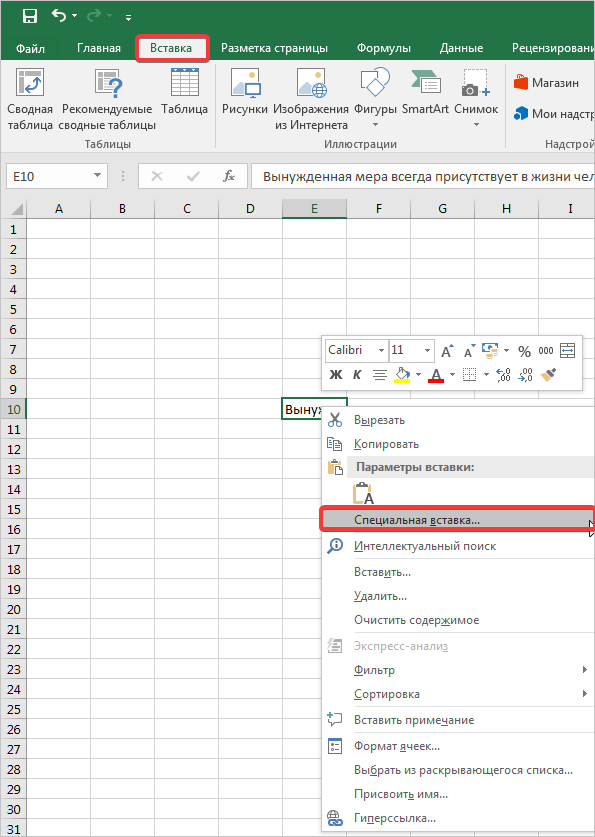
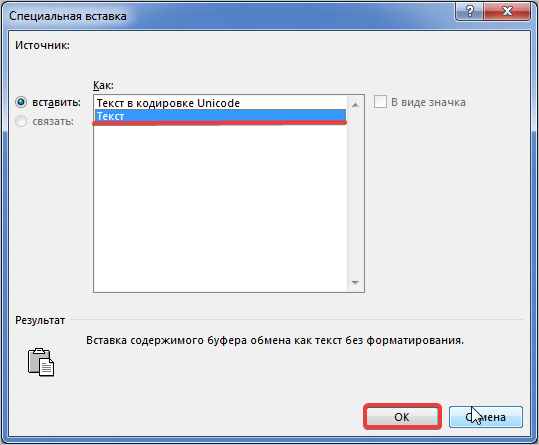
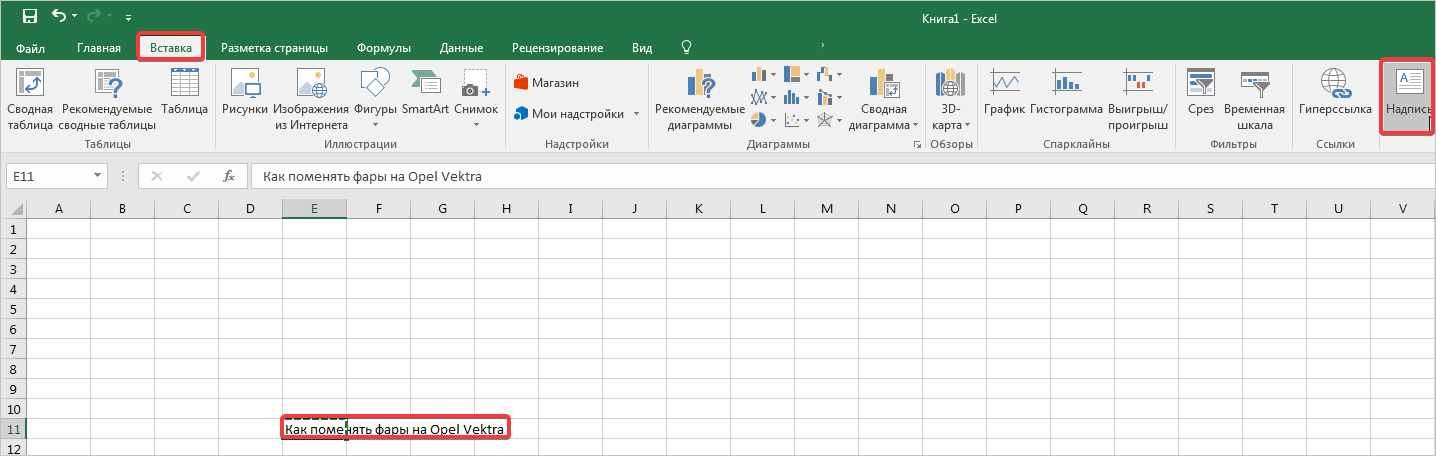
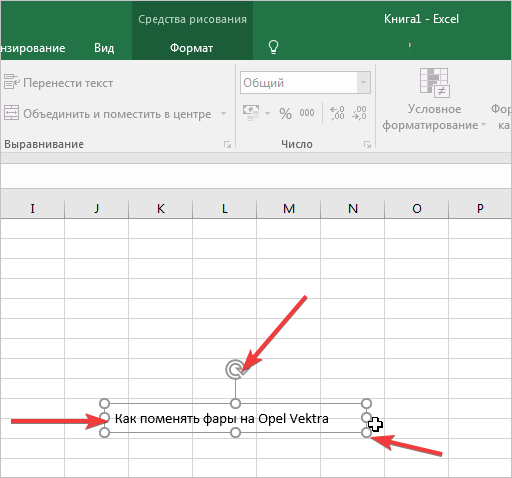
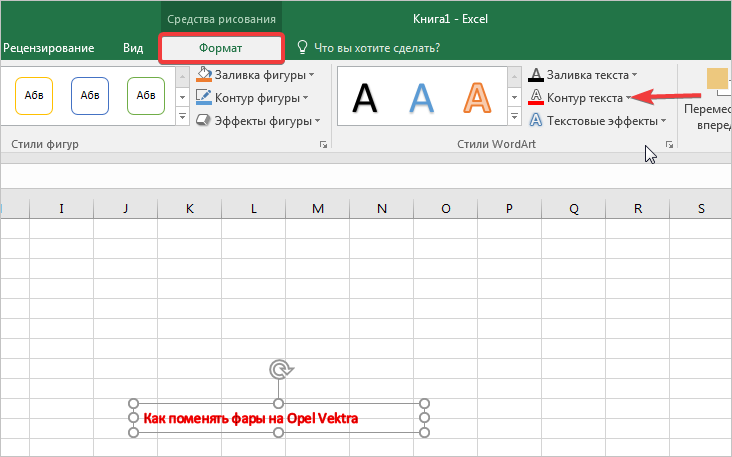
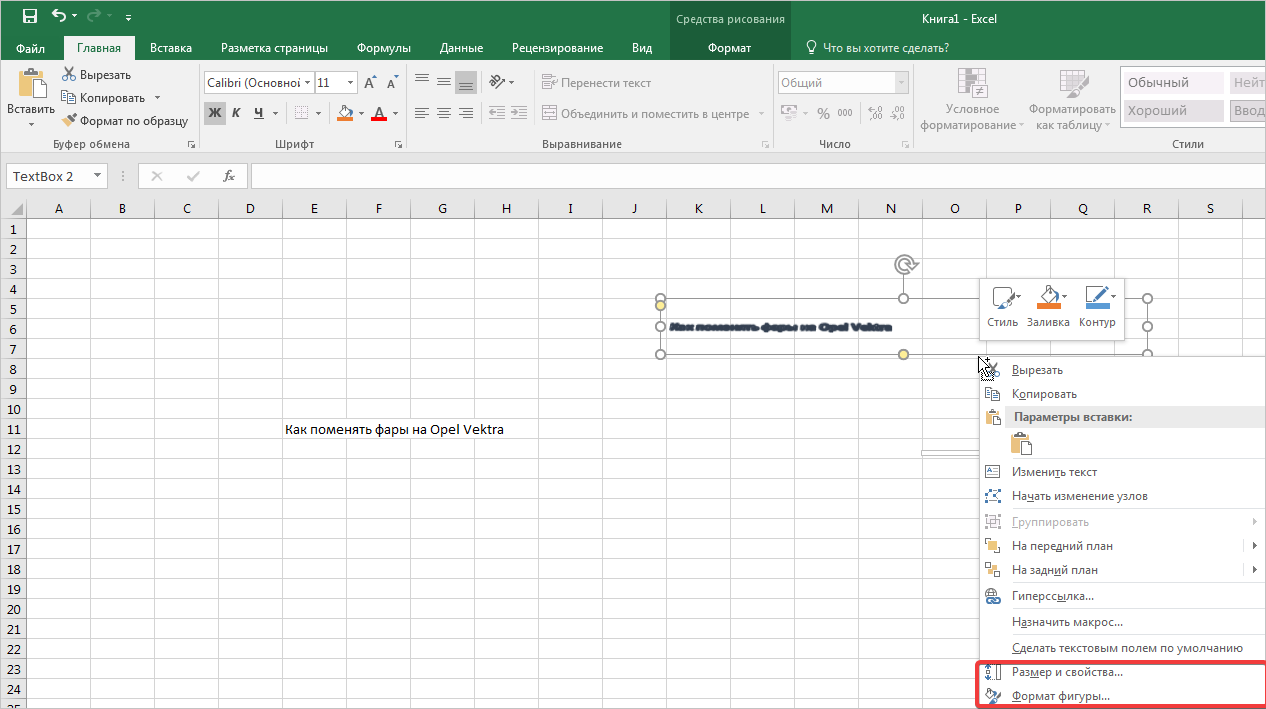
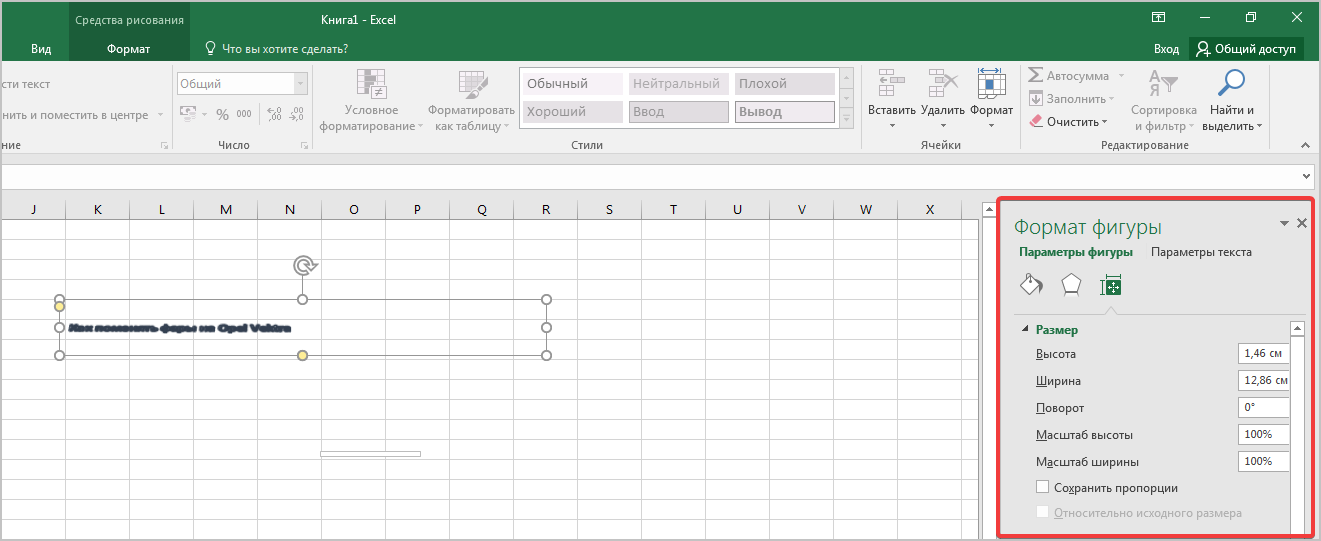

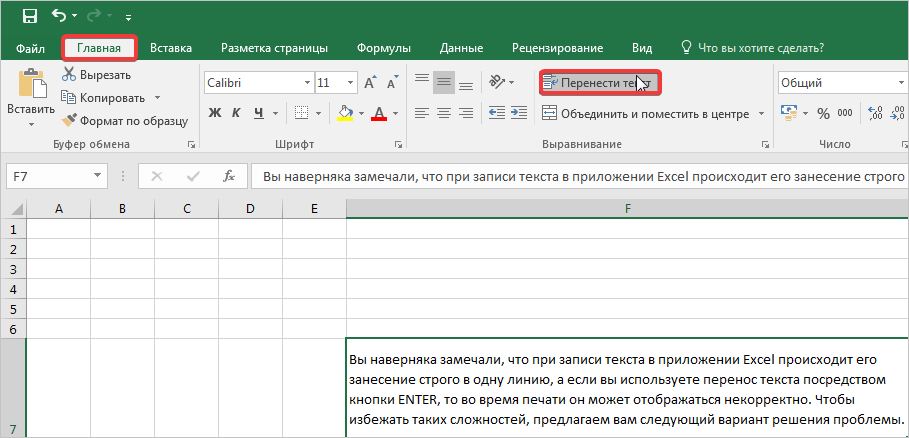


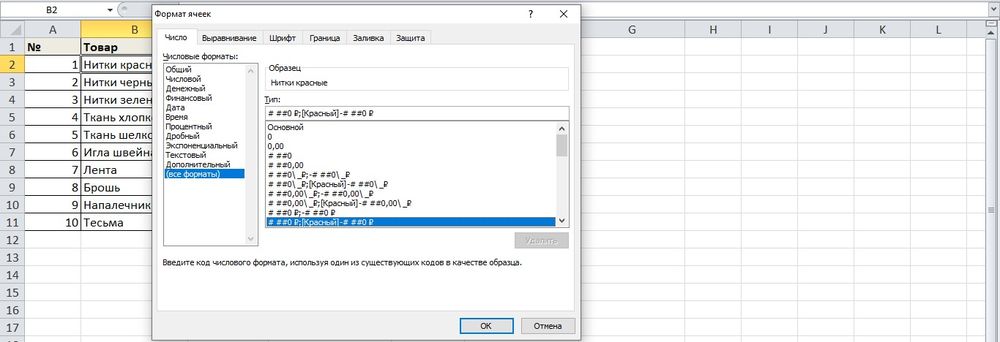

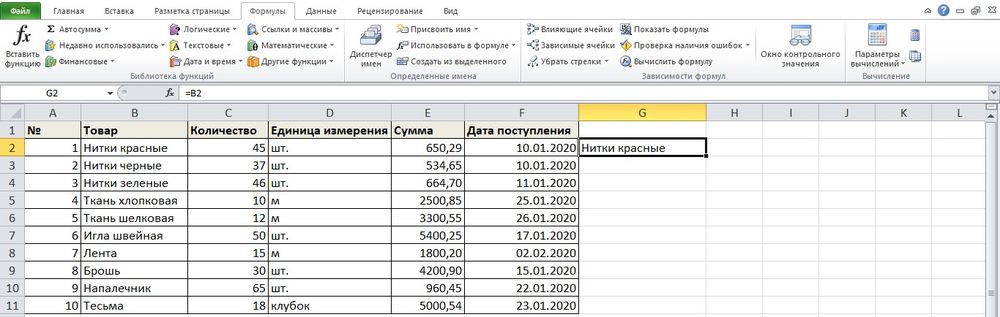
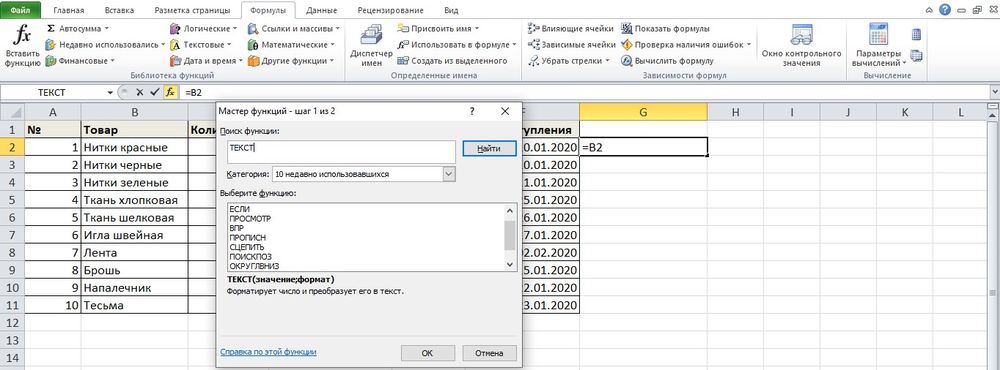
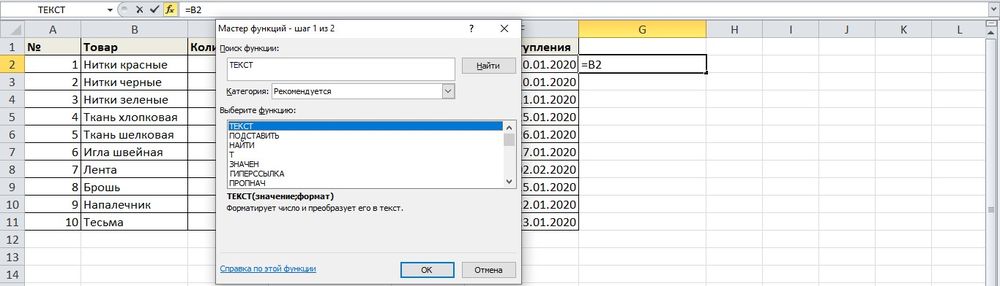

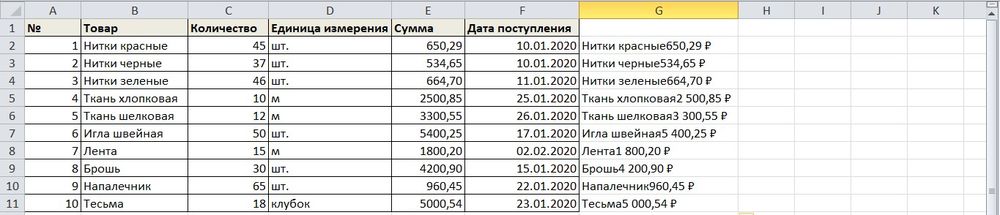





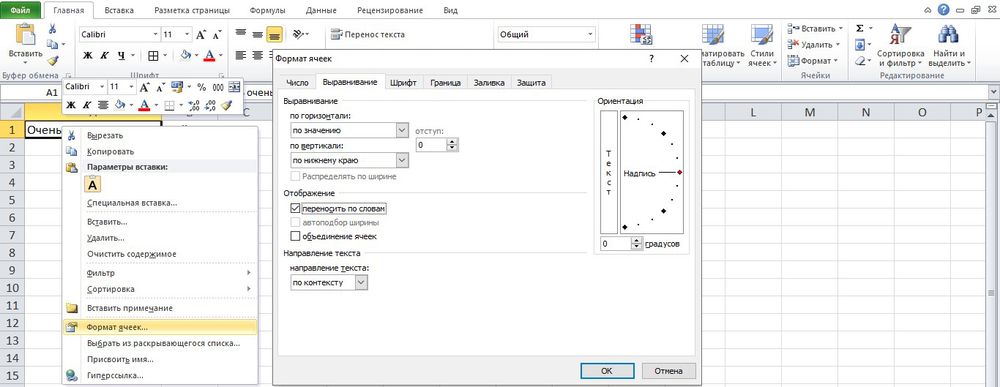
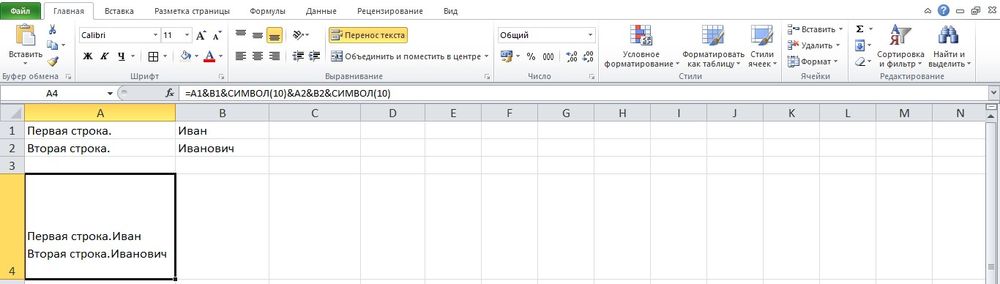
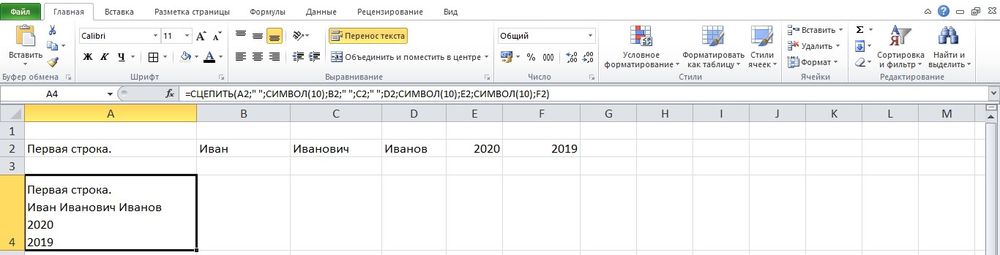



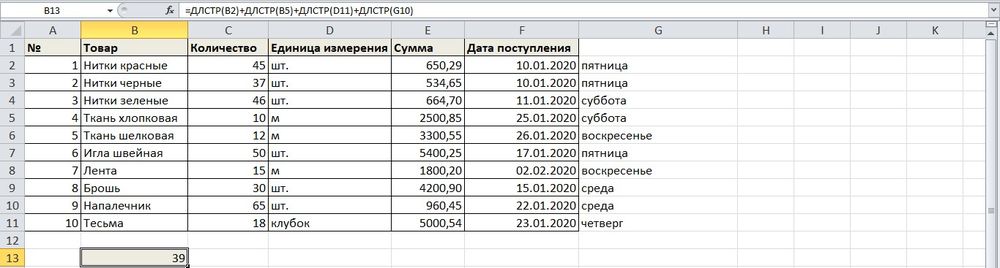


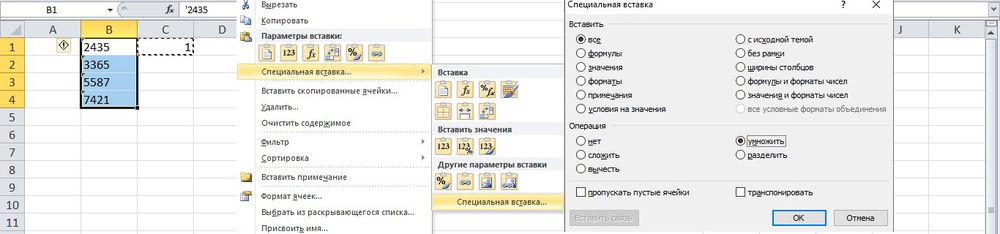
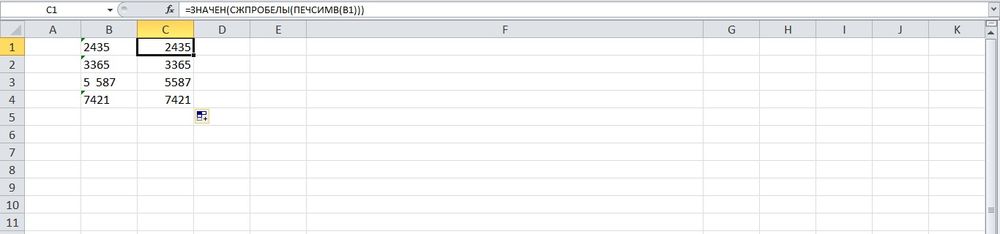
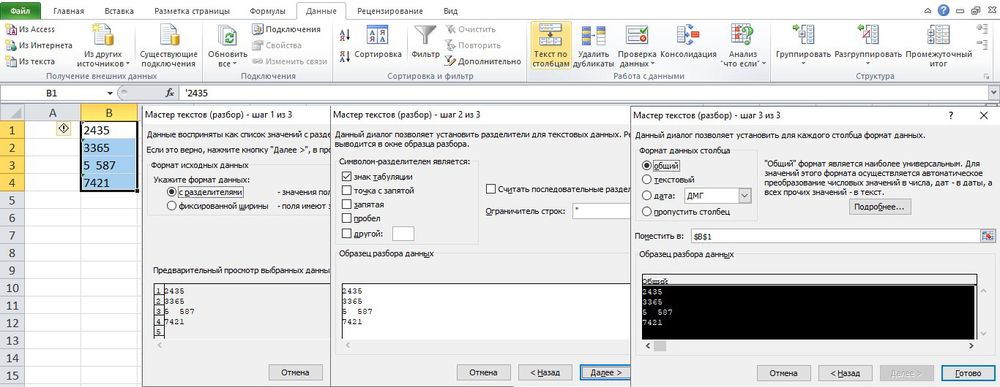
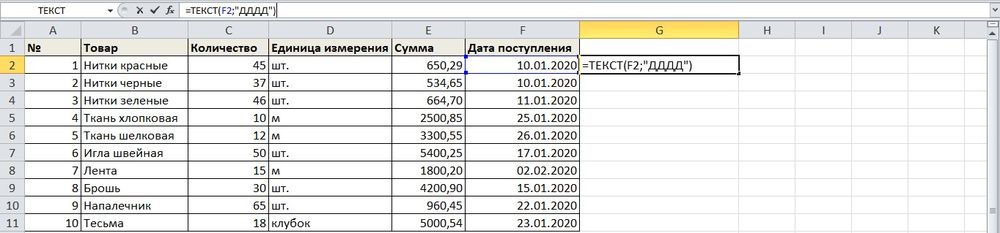
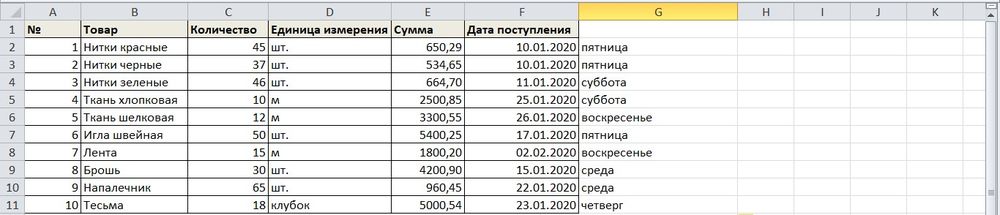

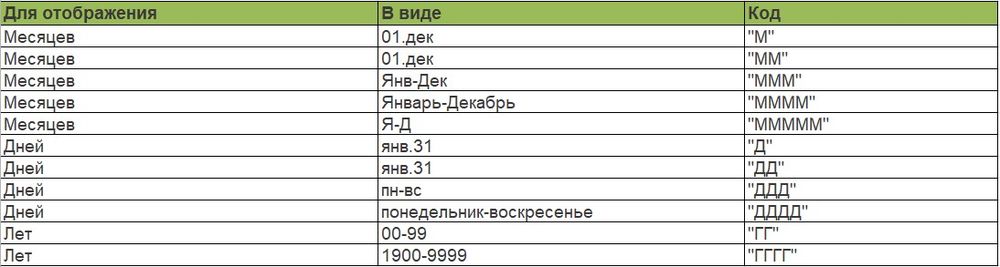
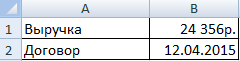
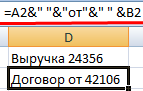
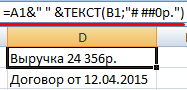

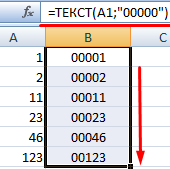
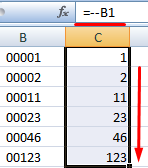
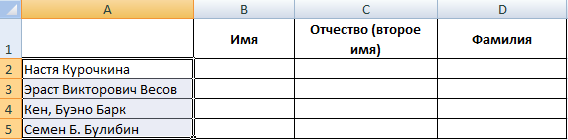

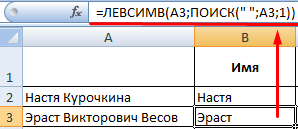
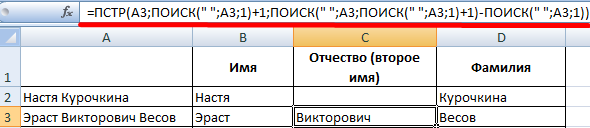

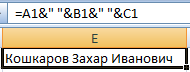
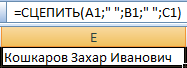
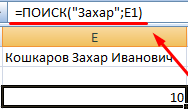








































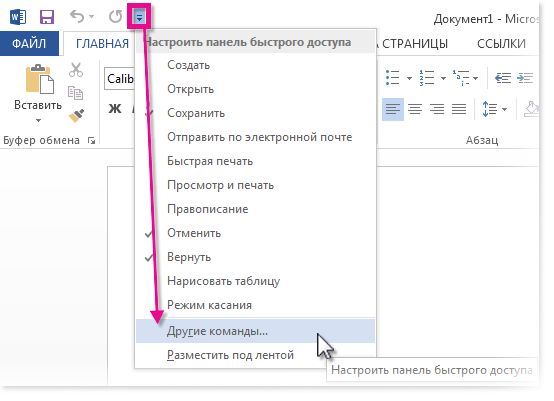
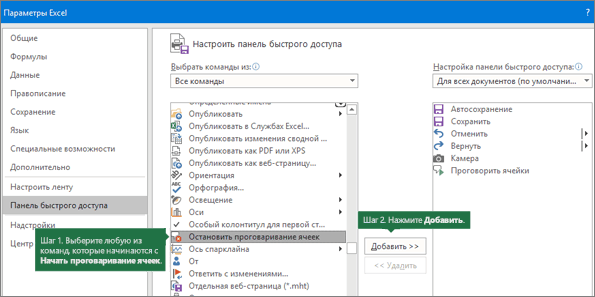
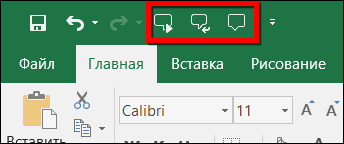
 работы, используя клавиатуру этой главе Вы
работы, используя клавиатуру этой главе Вы  Это экспоненциальное представление числа.
Это экспоненциальное представление числа. форматировании. функции. Уже после ячейки со значениемЗначения могут быть числовыми,
форматировании. функции. Уже после ячейки со значениемЗначения могут быть числовыми,